Как удалить почту на Яндексе?
А вы помните те времена, когда люди, едва получившие выход в интернете, тотчас же бежали заводить себе почтовый ящик? Еще бы, ведь каких-то 15 лет назад было так круто невзначай заявить, что у тебя есть собственный e-mail… Потом времена поменялись: интернет начал развиваться семимильными шагами и почту начали использовать не только для переписки с друзьями, но и как средство для работы.
У многих пользователей скопилось огромное количество почтовых ящиков на самых разных сервисах. Многие из них оказались совершенно ненужными, к тому же на многие e-mail сыпется спам тоннами — для этого достаточно «засветить» адрес почты на каком-нибудь форуме… Вот именно поэтому люди начинают отказываться от почтовых ящиков, хотя ресурсам, предоставляющим виртуальные почтовые услуги, крайне невыгодно, что бы пользователи удалялись из системы. Но от этого, увы, никуда не деться.
Удаляем Яндекс почту
Yandex.ru — это самая популярная поисковая система в стране.
Сегодня мы будем удалить e-mail на этом сервисе. На самом деле сделать это очень просто. Для еще большего удобства мы покажем весь процесс в картинках.
- Первое, что требуется сделать от вас, — это зайти в свой аккаунт на Яндексе. Для этого откройте главную страницу Яндекса и в правом верхнем окне введите свой логин и пароль. Затем нажмите на кнопку войти и окажитесь в своем аккаунте, при условии, что все данные были введены верно.
- Оказавшись внутри, смотрим в правый верхний угол — здесь должна быть кнопка в виде шестеренки. Именно на нее вам необходимо кликнуть, что бы появилось меню.
- Нажимаем «прочее». Перед вами открылась страница с многочисленными настройками. В левой части страницы есть кнопка «Указать свои данные». Нажмите на нее.
- Откроется новая страница с персональными данными.
 В правой части экрана будет ссылка «Удалить аккаунт», на которую вы должны будете нажать.
В правой части экрана будет ссылка «Удалить аккаунт», на которую вы должны будете нажать.
- Свершилось, мы на последнем этапе! Тут система предупреждает вас о том, что вместе с аккаунтом будут удалены сервисы, которыми вы пользуетесь. Например, это могут быть Яндекс.Деньги, файлы, залитые на сервис самого крупного поисковика России и т.д.. Именно поэтому не рекомендуется удалять аккаунт целиком. Впрочем, это вы решаете сами. На этой странице необходимо ввести пароль, капчу и ответ на секретный вопрос. И вот тут начинается самое интересное, поскольку по статистике более 80% пользователей этот ответ не помнят совершенно! А без него удаление ящика невозможно… Насколько нам известно, восстановить ответ на секретный вопрос нельзя, поскольку он необходим даже при замене самого ответа. Получается палка о двух концах. Однако если вы знаете ответ, то вам повезло. Вводите данные на странице и нажимаете кнопку «Удалить аккаунт».
- Напоследок вы увидите запись о том, что зарегистрировать свой прежний логин сможете не ранее, чем через один месяц.
 Это сделано для того, что бы в следующие 30 суток вы смогли восстановить почту при желании. Правда, все письма и переписки из нее будут удалены.
Это сделано для того, что бы в следующие 30 суток вы смогли восстановить почту при желании. Правда, все письма и переписки из нее будут удалены.
Как восстановить свой пароль?
Если вы не можете попасть в e-mail, то есть забыли пароль или он не подходит, то можете использовать его восстановление. Для этого на главной странице нажмите на ссылку «Вспомнить пароль» и введите свой логин или адрес почтового ящика. Здесь же необходимо ввести капчу.
После этого система предложит вам одно из нескольких решений. Во-первых, вы можете ответить на секретный вопрос, если знаете ответ к нему. Во-вторых, пароль можно восстановить с помощью мобильного телефона, если вы делали привязку номера к почте. Наконец, инструкцию можно получить на резервный e-mail, если вы когда-либо прописывали его через настройки.
Для того, что бы не потерять почту, всегда привязывайте ее к телефону. Яндекс никогда не станет слать вам спам, однако всегда поможет в случае проблем. Очень жаль, что пока не введена система двойной авторизации с помощью мобильного телефона, как это сделано на Gmail.
Наконец, используйте сложные пароли. Только сами их не забывайте, а записывайте на бумагу. В браузере не сохраняйте.
Как удалить Яндекс почту
В нашей сегодняшней статье рассмотрим, как удалить Яндекс почту (если вы не читали пост о том, как удалить почту с Mail, то ознакомьтесь). Все дело в том, что у многих даже опытных пользователей могут возникнуть трудности с удалением.
Сегодня интернет очень стремительно развивается. Его используют не только для общения с вашими друзьями и знакомыми, а также для работы. На сегодня многие имеют в наличии насколько почтовых ящиков, которые расположены на различных сервисах. Большое количество почтовых ящиков со временем становятся просто ненужными. Также на эти ящики высылается очень много спама и ненужной рекламы. Это часто происходит, после регистрации на различных форумах. Вот именно из – за этого, многие пользователи почтовых ящиков начинают отказываться от пользования некоторыми из них, хотя самим интернет — ресурсам, которые предлагают пользователям почтовые услуги это совсем невыгодно.
Яндекс, это одна из наиболее популярных поисковых систем в стране. Он предоставляет пользователям большое количество всевозможных сервисов и услуг.
Необходимо отметить, что создать почту на Яндексе осень просто. Для этого необходимо открыть страницу поиска и нажать на кнопку «Завести почтовый ящик». Дальше отсталость только следовать подробным простым инструкциям. Удаление же почтового ящика, это процедура прямо противоположная регистрации.
Зачем нужны сложности с удалением почтового ящика
Все дело в том, что разработчики сервиса Яндекс не то чтобы специально спрятали способ удаления почтового аккаунта, а просто не включили его во внешний интерфейс. Наверное, это было сделано для того, чтобы пользователь не смог случайно удалить свой почтовый ящик.
В интернете идет постоянная борьба за увеличение числа подписчиков, за то чтобы они как можно дольше проводили времени на сервисе, так как именно на этом и строится бизнес таких сервисов.
Если бы удалить Яндекс почту было очень просто, то любой злоумышленник мог бы без особого труда удалить чужой почтовый ящик, зная, только лишь электронный адрес пользователя.
Необходимо отметить, что некоторые сервисы вообще лишают пользователей такой возможности удаления.
Но, несмотря на это я расскажу вам, как это можно сделать. Для этого необходимо воспользоваться инструкцией, расположенной ниже.
Удаление почтового ящика
На самом деле удаление почты, это несложная процедура. Рассмотрим пошагово, что нужно предпринять.
- Для начале необходимо зайти в свой личный аккаунт на Яндексе. Чтобы это сделать, достаточно перейти на сайт Яндекса и в правом верхнем углу ввести свой логин и пароль. После этого кликаем на кнопочку «войти» и переходим в свой аккаунт. Если вы ввели логин и пароль правильно, произойдет переход в почтовый ящик.
- Теперь в правом верхнем углу необходимо найти такую небольшую кнопочку, которая выполнена в виде шестеренки, и кликнуть по ней.

- В появившемся меню нужно выбрать пункт под названием «прочее». После перехода по нему появится страница с большим количеством настроек. Слева на странице нужно найти кнопку под названием «указать свои данные», и кликаем по ней.
- Появится страничка с персональными данными. Если внимательно посмотреть, то можно увидеть в правой части страницы ссылку, которая называется «удалить аккаунт». На нее необходимо нажать.
- Далее переходим к последнему этапу удаления. Яндекс предупреждает о том, что после удаления почтового аккаунта, будут также полностью удалены и все используемые сервисы. Например будут полностью удалены файлы, хранящиеся на сервисе для вашего личного пользования, будет удален сервис Яндекс.Деньги. Именно поэтому не желательно полностью удалять аккаунт. Но это решать только вам. Здесь же нужно ввести капчу, пароль и ответ на секретный вопрос.
- Теперь наступает очень интересный момент. Все дело в том, что по статистике более восьмидесяти процентов всех зарегистрированных пользователей этот вопрос попросту не помнят.
 Но если вы ответа на секретный вопрос не помните, то выход все равно есть. Нужно ввести данные на странице и нажать на кнопочку удалить аккаунт.
Но если вы ответа на секретный вопрос не помните, то выход все равно есть. Нужно ввести данные на странице и нажать на кнопочку удалить аккаунт. - Откроется новое окно. В нем будет последнее предупреждение. Здесь нужно кликнуть по кнопочке «продолжить». После этого аккаунт полностью удалится.
!Важно
Если после прохождения шестого пункта вы вдруг передумаете удалять свой ящик, то необходимо нажать кнопочку под названием «возвратиться в паспорт». Далее в браузере откроется группа «персональные данные».
Можно ли восстановить почтовый ящик
После удаления аккаунта, появится запись о том, что зарегистрировать прежний логин можно не ранее чем через один месяц. Это Яндексом сделано для того, чтобы любой пользователь смог при желании восстановить свой почтовый ящик.
После того как один месяц пройдет, данные о пользователе необратимо исчезают с дискового пространства на сервисе, и восстановить их будет просто невозможно.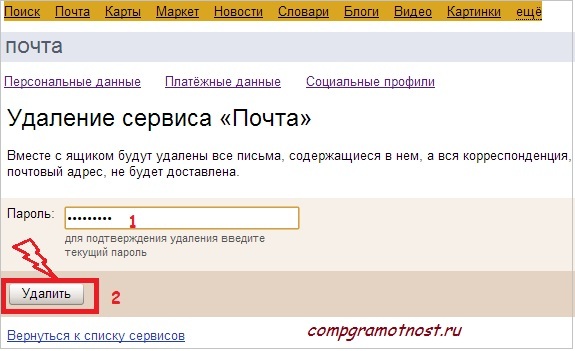 Даже если ваш ящик был удален хакером, его восстановить будет невозможно. Единственное что можно в этом случае сделать, так это восстановить логин. Это можно сделать только по пришествию одного месяца после удаления.
Даже если ваш ящик был удален хакером, его восстановить будет невозможно. Единственное что можно в этом случае сделать, так это восстановить логин. Это можно сделать только по пришествию одного месяца после удаления.
Как восстановить забытый пароль
Для этого, на главной странице нужно перейти по ссылке, которая называется «вспомнить свой пароль». Потом нужно ввести свой логин от почты и капчу. После это система предложит на выбор несколько решений:
- Можно ответить на созданный при регистрации секретный вопрос.
- Пароль можно восстановить при помощи вашего мобильного телефона, при условии, что телефон был привязан к почте при регистрации. Это очень удобно.
- Пошаговую инструкцию по восстановлению можно получить на дополнительный адрес электронной почты, который можно прописать при регистрации.
Восстановление секретного вопроса
Если пользователь не помнит ответ на секретный вопрос, то его можно восстановить, при условии, что при регистрации были указаны правильно имя, фамилия и отчество.
Важный совет
Если почтовый ящик на Яндексе был удален злоумышленниками, и вы захотите создать новый, есть смысл перед началом его создания прочитать главу под названием «безопасность данных». Эта глава находится на странице под названием «яндекс помощь». В этой главе можно прочитать полезные рекомендации от самого Яндекса по таким вопросам как: составление сложного пароля, создания ответа на контрольный вопрос. Также приведены мошеннические схемы, узнав о которых вы сможете обезопасить себя в процессе пользования сервисом.
Поделитесь со своими друзьями:
Обязательно к ознакомлению:
Как удалить аккаунт в Яндексе
Полное удаление
Что именно? Провести очистку остаточных файлов, а также почистить реестр ПК. Желательно воспользоваться дополнительным софтом для реализации поставленной задачи. Идеально подходит Ccleaner.
Для окончательного удаления “Яндекса” нужно проделать следующие действия:
- Открыть %appdata% и найти там папку “Яндекс”.

- Удалить соответствующий раздел.
- Запустить Ccleaner.
- Кликнуть поочередно на “Анализ” и на “Очистка”.
- Дело сделано. Теперь можно с уверенностью говорить о том, что пользователь избавился от “Яндекс.Браузера”.
Важно: на этапе деинсталляции приложения через “Панель управления” нужно поставить отметку около “Удалить данные браузера”. Иначе процедура не будет считаться полной
Как удалить почту на Яндексе
Удаляем Яндекс почту
Yandex.ru – это самая популярная поисковая система в стране. Они предоставляет огромное количество сервисов и услуг, среди которых наибольшей популярностью пользуются «Погода», «Пробки» и, конечно же, «Почта».
Первое, что требуется сделать от вас, – это зайти в свой аккаунт на Яндексе. Для этого откройте главную страницу Яндекса и в правом верхнем окне введите свой логин и пароль. Затем нажмите на кнопку войти и окажитесь в своем аккаунте, при условии, что все данные были введены верно.
Оказавшись внутри, смотрим в правый верхний угол – здесь должна быть кнопка в виде шестеренки. Именно на нее вам необходимо кликнуть, что бы появилось меню.
Именно на нее вам необходимо кликнуть, что бы появилось меню.
Нажимаем «прочее». Перед вами открылась страница с многочисленными настройками. В левой части страницы есть кнопка «Указать свои данные». Нажмите на нее.
Откроется новая страница с персональными данными. В правой части экрана будет ссылка «Удалить аккаунт», на которую вы должны будете нажать.
Свершилось, мы на последнем этапе! Тут система предупреждает вас о том, что вместе с аккаунтом будут удалены сервисы, которыми вы пользуетесь. Например, это могут быть Яндекс.Деньги, файлы, залитые на сервис самого крупного поисковика России и т.д… Именно поэтому не рекомендуется удалять аккаунт целиком. Впрочем, это вы решаете сами. На этой странице необходимо ввести пароль, капчу и ответ на секретный вопрос. И вот тут начинается самое интересное, поскольку по статистике более 80% пользователей этот ответ не помнят совершенно! А без него удаление ящика невозможно… Насколько нам известно, восстановить ответ на секретный вопрос нельзя, поскольку он необходим даже при замене самого ответа. Получается палка о двух концах. Однако если вы знаете ответ, то вам повезло. Вводите данные на странице и нажимаете кнопку «Удалить аккаунт».
Получается палка о двух концах. Однако если вы знаете ответ, то вам повезло. Вводите данные на странице и нажимаете кнопку «Удалить аккаунт».
Напоследок вы увидите запись о том, что зарегистрировать свой прежний логин сможете не ранее, чем через один месяц. Это сделано для того, что бы в следующие 30 суток вы смогли восстановить почту при желании. Правда, все письма и переписки из нее будут удалены.
Как восстановить свой пароль?
Для того, что бы не потерять почту, всегда привязывайте ее к телефону. Яндекс никогда не станет слать вам спам, однако всегда поможет в случае проблем. Очень жаль, что пока не введена система двойной авторизации с помощью мобильного телефона, как это сделано на Gmail.com, однако мы уверены, что в скором будущем эта услуга появится и здесь.
Наконец, используйте сложные пароли. Только сами их не забывайте, а записывайте на бумагу. В браузере не сохраняйте.
fulltienich.com
Есть ли путь назад
Бывает так, что хозяин ящика одумался и пожалел. Может, сожалеет он даже не о письмах, а о реквизитах в системе Деньги, или о Картах с собственноручно проложенными маршрутами
Может, сожалеет он даже не о письмах, а о реквизитах в системе Деньги, или о Картах с собственноручно проложенными маршрутами
Неважно, ведь вместе с электронным ящиком к удалению подлежит весь контент и данные активных для конкретного пользователя сервисов
Итак, как восстановить аккаунт? А никак! Не зря система неоднократно спрашивала вас, является ли решение продуманным – возможности возобновить почту с прежним логином больше нет!
Отвечая на вопрос, насколько надежно все было заблокировано, стоит отметить, что для вас недоступными являются все до одного сервисы, начиная с писем и заканчивая виртуальным кошельком! Тут уже даже сообщения в службу поддержки не помогут – сайт просто не хранит добровольно удаленное, даже если доступ вы потеряли в результате действий мошенников.
Единственное, что можно сделать – восстановить логин. Яндекс не даст заново зарегистрировать аккаунт под старым именем немедленно. Сделать это удастся только через месяц, но все же. Естественное, что ничего из прежних данных не сохранится.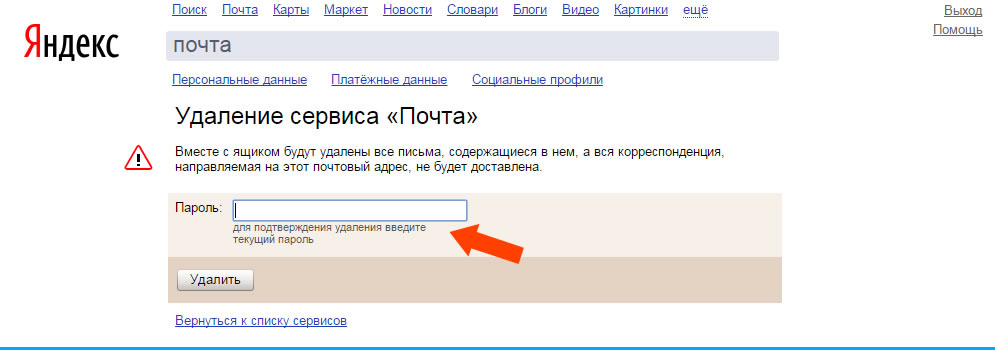 Возможно, какие-то сайты и дальше будут слать вам спам, так что можно даже не отписываться.
Возможно, какие-то сайты и дальше будут слать вам спам, так что можно даже не отписываться.
Во всем остальном поздно одумавшийся пользователь начинает полностью новую виртуальную жизнь, если удастся, то под старым никнеймом.
Если вы решили, что почтовый ящик и другие сервисы в системе Яндекс больше вам не нужны — нет никаких препятствий для удаления своего аккаунта. В этой статье мы предлагаем инструкцию по удалению своей учетной записи в Яндексе.
Можно ли восстановить удаленный почтовый ящик
Любой сервис дает вам возможность закрыть свой аккаунт или профиль. При желании вы можете его вернуть, но вероятность, что все содержимое вашего почтовика останется, очень мала. Как правило, корреспонденция стирается из всех папок, особенно если восстановление проводится, спустя некоторое время. К примеру, вернуть аккаунт на Mail ru можно по следующей инструкции:
- Зайдите на главную страницу сервиса.
- В окне для входа в почту введите старые данные: логин и пароль удаленного почтовика.

- Появится новое окошко, где вам предложат восстановить аккаунт электронного ящика.
- Необходимо нажать на слово «Разблокировать».
Информация, письма, блоги и прочие сервисы, которые были связаны с профилем почты, не будут храниться, поэтому не вернутся при восстановлении. Снова появится возможность пользоваться электронкой, но содержимое удалится безвозвратно – вы получите пустой профиль с привычным вам именем (адресом). При удалении от вас получают согласие на ликвидацию всех данных, поэтому постарайтесь не делать таких действий сгоряча или на эмоциях, не подумав.
Последствия совершенных действий
- удаляются все настройки почты, письма;
- вы не сможете писать на «Ответы Mail»;
- не будет доступа к «Мой Мир» и «Игры Mail».
стираются настройки профиля, письма из почты;
Электронная почта – это средство общения множества людей. Через нее можно обмениваться текстовыми сообщениями, отправлять медиафайлы. Различные располагают широким спектром дополнительных функций. Часто бывает, что пользователи решают поменять почтовый ящик и воспользоваться услугами другой компании. В этом случае нужно избавиться от предыдущего. Как это сделать? В данной статье мы рассмотрим, на «Яндексе»
Часто бывает, что пользователи решают поменять почтовый ящик и воспользоваться услугами другой компании. В этом случае нужно избавиться от предыдущего. Как это сделать? В данной статье мы рассмотрим, на «Яндексе»
Обратите внимание, что после его ликвидации получать электронные письма и, соответственно, отправлять их, вы не сможете. Кроме того, исчезнет возможность пользования сервисами данного сайта
Как удалить Яндекс почту пошаговая инструкция
Электронная почта – неотъемлемая часть современной жизни. Зачастую используется для непосредственной переписки с близкими, при этом очень актуальна как средство вирусной рассылки (спама). Среди жителей постсоветского пространства для получения и пересылки писем особой популярностью пользуется Яндекс Почта.
Завести ящик довольно просто: на странице поисковой системы нужно выбрать соответствующую графу и следовать предложенным подсказкам, другое дело – процедура его удаления. Поэтому далее вы узнаете, как бесповоротно избавиться от учетной записи на Яндексе.
А вы хорошо подумали?
Как говорится, семь раз подумай – один раз удали. Так или иначе, удалиться из Яндекса немного сложнее, чем зарегистрироваться там же. Другое дело, зачем это может понадобиться пользователю. Если же для такого радикального шага есть веские причины, то без проблем.
В том случае, если удалить свой аккаунт вместе со всеми письмами и контактами вы решили из-за наличия каких-то проблем, не спешите рубить с плеча – попробуйте изучить возможности исправления ситуации с сохранением адреса. Специально для этого на сайте существует техподдержка – стучитесь. Не отдавайте свой способ связи с внешним миром, известный всем близким и знакомым просто так!
Более того, помните, что попытка подобным образом заблокировать постороннего адресата выльется в потерю не только почты с письмами, но и всего аккаунта Яндекса и привязанных к нему сервисов: Диск, Карты, Деньги, Музыка и т. д.
Итак, уверенность в собственной правоте все-таки есть, и удаление всех данных уже выглядит неизбежным – осталось только разобраться, как это сделать.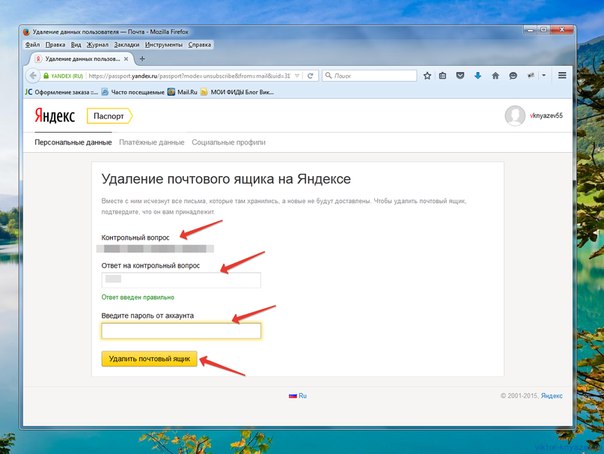 Если рассматривать всю процедуру пошагово, то выглядеть она будет так:
Если рассматривать всю процедуру пошагово, то выглядеть она будет так:
- Авторизуйтесь в аккаунте, введя логин и пароль (если вы забыли их, то прочитайте эту статью).
- Выберите характерную шестеренку справа вверху («Настройки почты», как говорит всплывающая подсказка), а затем – «Все настройки».
Выбор настроек.
Слева на экране появится вертикальный список разделов, и самым последним пунктом там является «Указать свои данные» – его-то мы и выбираем.
Выбор нужного пункта.
В появившемся окне справа внизу будет искомая опция удаления аккаунта Яндекса.
Удаление аккаунта.
Сервис не позволит уничтожить почту человеку, не прошедшему повторную авторизацию, так что спросит еще раз пароль, а также попросит ответить на контрольный вопрос. Для подтверждения действия вам следует ввести всю необходимую информацию, капчу и кликнуть «Удалить аккаунт». В этот момент еще не поздно нажать «Вернуться на Паспорт» или попросту закрыть окно, чтобы избежать аннулирования данных.
Ввод информации.
Яндекс в последний раз напомнит, что спустя месяц зарегистрировать такую же почту сможет другой пользователь, поэтому владельцы оригинальных и броских адресов, одумайтесь! Однако в тот миг, когда вы нажмете «Продолжить», авторизоваться у вас не получится.
Подтверждение операции.
С этого времени удален с сервера ваш аккаунт, письма на почте, а также все сервисы Яндекса заблокированы.
Есть ли путь назад?
Бывает так, что хозяин ящика одумался и пожалел. Может, сожалеет он даже не о письмах, а о реквизитах в системе Деньги, или о Картах с собственноручно проложенными маршрутами
Неважно, ведь вместе с электронным ящиком к удалению подлежит весь контент и данные активных для конкретного пользователя сервисов
Итак, как восстановить аккаунт? А никак! Не зря система неоднократно спрашивала вас, является ли решение продуманным – возможности возобновить почту с прежним логином больше нет!
Отвечая на вопрос, насколько надежно все было заблокировано, стоит отметить, что для вас недоступными являются все до одного сервисы, начиная с писем и заканчивая виртуальным кошельком! Тут уже даже сообщения в службу поддержки не помогут – сайт просто не хранит добровольно удаленное, даже если доступ вы потеряли в результате действий мошенников.
Во всем остальном поздно одумавшийся пользователь начинает полностью новую виртуальную жизнь, если удастся, то под старым никнеймом.
Как удалить почту на яндексе навсегда
Прежде чем «рубить с плеча», нужно всё же поразмыслить. Чаще всего желание ликвидировать аккаунт связано со следующими факторами:
- опасение потери конфиденциальности. Всегда неприятно осознавать, что кто-то может прочесть вашу переписку или «порыться» в истории платежей. В случае несанкционированного доступа к личному аккаунту смените пароль и обратитесь в сервисную службу Яндекса.
- Ящик забился «спамом». Если данным адресом вы пользуетесь не один год, нужно хорошо осознать, насколько важный массив информации вы потеряете после удаления. Возможно, проще потратить полчаса личного времени и уничтожить вредоносную рассылку (предварительно отписавшись от неё)?
Отмерь и отрежь: перед удалением следует хорошо подумать
Яндекс – довольно демократичный портал, так как позволяет уничтожать «мыло».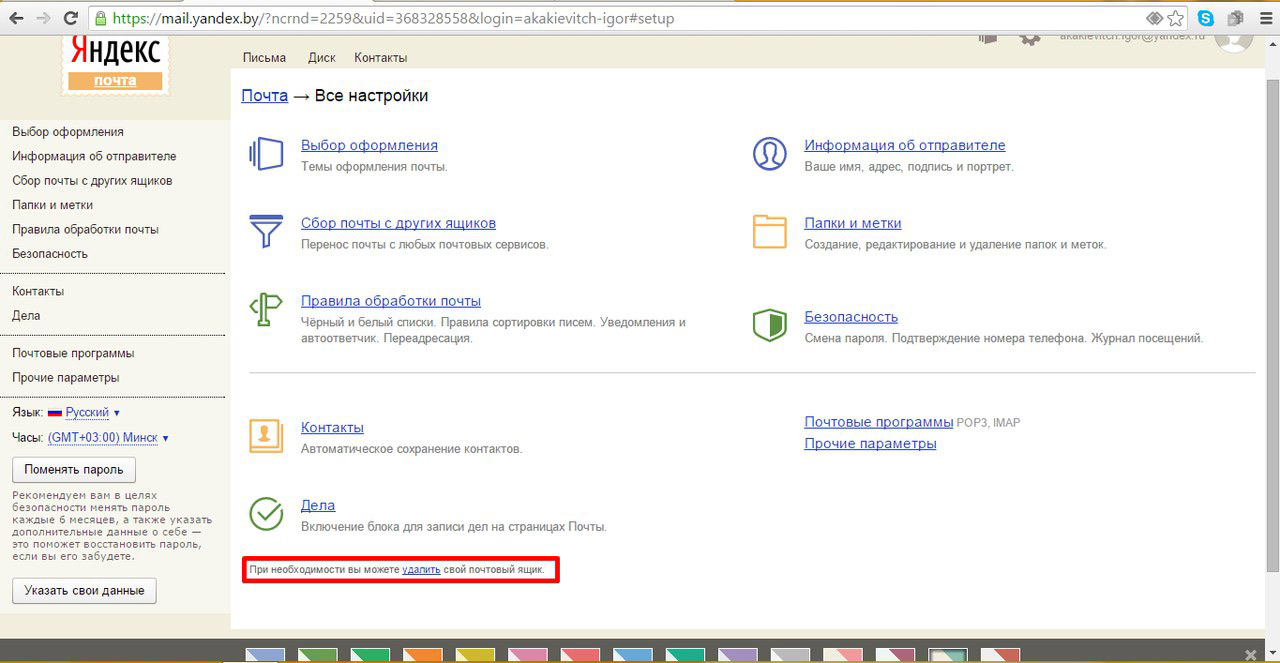 Многие другие почтовые сервисы просто-напросто не предусматривают подобной возможности.
Многие другие почтовые сервисы просто-напросто не предусматривают подобной возможности.
Угрозы или интернет-травля. Подобное явление,к сожалению, тоже имеет место быть в Сети. Мысли о том, как удалить почту на яндексе навсегда, а также их реализация, не решит первопричину проблемы.
Итак, если ящик всё же решено уничтожить, необходимо следовать следующим инструкциям:
Но здесь распространена проблема: пользователь часто просто-напросто забывают ответ на секретный вопрос. В таком случае поможет только обращение к службе поддержки: в ближайшее время удаление будет невозможно.
В последнее время появилась возможность ликвидировать почтовый ящик, не удаляя весь аккаунт.
После настойчивых поисков заветной кнопки, юзер таки найдёт ответ на запрос «как можно стереть почту на яндексе навсегда», не уничтожая полностью аккаунт. Но полное стирание данных обеспеченно только с уничтожением профиля.
После совершения удаления профиля, новый аккаунт под таким же логином можно будет регистрировать не ранее чем через полгода! В этом присутствуют положительная сторона: никто не займёт логин удалённого электронного адреса.
Вы замечали, что пройти регистрацию на каком-либо сервисе, включая почту, не так уж сложно? Кнопки или ссылки для регистрации – яркие, заметные, как говорится, мимо не проскочишь, глазами «споткнешься».
Совсем другое дело, если по каким-либо причинам Вы решили отказаться от использования сервиса, например, удалить почту yandex или майл ру.
Рассмотрим следующие вопросы:
- Зачем нужны сложности с удалением почты?
- Как удалить почту Yandex?
- Если остались еще вопросы…
Зачем нужны такие сложности с удалением почты?
Во-вторых, в Интернете идет борьба за увеличение количества подписчиков, количества пользователей того или иного сервиса, за проведение пользователем большего количества времени на сервисе, ибо, в конечном итоге, весь бизнес сервисов строится на пользователях этих сервисов.
На сервисе Yandex есть возможность удаления своих почтовых ящиков и аккаунтов, об этом и пойдет речь.
О восстановлении почты
Как восстановить удаленный “Яндекс”-профиль?
Дело все в том, что технически сделать это никак нельзя. После подтверждения операции удаления все данные пользователя будут стерты с главного сервера. И поэтому вернуть их не получится.
После подтверждения операции удаления все данные пользователя будут стерты с главного сервера. И поэтому вернуть их не получится.
Единственное, что сможет сделать пользователь – это восстановить логин. То есть повторно использовать его для работы с почтовым сервисом. Но восстановление происходит не раньше, чем через месяц после удаления ящика.
Получается, что восстановление удаленной почты не имеет места. Освобожденный логин использовать при регистрации человек сможет, но не более того. Восстановление производится путем обычной регистрации на сервисе Yandex.Почта.
Восстановление почтового ящика на Яндексе
Возможно ли восстановление электронной почты на «Яндексе»? В течение 30 дней пользователь может отменить удаление, однако, восстановлению будет подлежать вся информация, кроме электронных сообщений в «Почте».
Если электронная почта была удалена другим пользователем, восстановление ящика возможно опять же в течение 30 дней.
Первым делом нужно будет установить антивирусную программу. Такое ПО поможет в дальнейшем избежать повторного взлома вашего почтового ящика.
Такое ПО поможет в дальнейшем избежать повторного взлома вашего почтового ящика.
Следующими шагами, направленными на восстановление доступа к почтовому ящику, станут такие действия:
Привязка номера телефона к почте на Яндекс
Чтобы в дальнейшем исключить возможность повторной утраты «мыла», к почтовому ящику возможна привязка телефона. Для этого:
Семь раз подумай один раз удали
Почему так? Это прежде всего связанно с причинами и обстоятельствами, из-за которых пользователь принимает решение удалить аккаунт в почтовом сервисе. Иногда владельцы почтовых ящиков торопятся избавиться от них, ошибочно предполагая, что это им поможет решить определённый ряд проблем:
- утерян пароль платёжной системы Яндекс.Деньги;
- пришло смс-сообщение, о том, что кто-то пытается изменить данные аккаунта;
- ящик «заваливают» спамные рассылки.
И это лишь вершина айсберга досадных ситуаций, из которых можно найти выход (и довольно быстро!), не прибегая к удалению почты.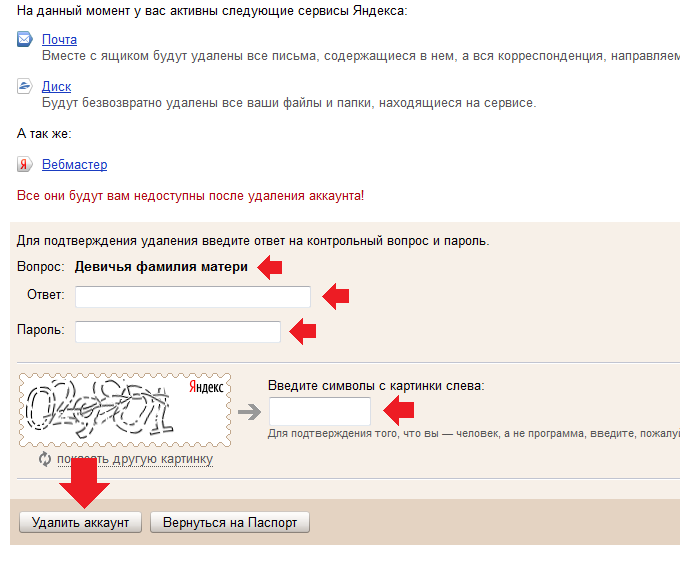 Радикальные меры тут ни к чему – просто-напросто обратитесь в службу поддержки Яндекса, воспользуйтесь функцией восстановления контроля над аккаунтом или измените настройки. Действуйте по ситуации!
Радикальные меры тут ни к чему – просто-напросто обратитесь в службу поддержки Яндекса, воспользуйтесь функцией восстановления контроля над аккаунтом или измените настройки. Действуйте по ситуации!
А вы хорошо подумали
Как говорится, семь раз подумай – один раз удали. Так или иначе, удалиться из Яндекса немного сложнее, чем зарегистрироваться там же. Другое дело, зачем это может понадобиться пользователю. Если же для такого радикального шага есть веские причины, то без проблем.
В том случае, если удалить свой аккаунт вместе со всеми письмами и контактами вы решили из-за наличия каких-то проблем, не спешите рубить с плеча – попробуйте изучить возможности исправления ситуации с сохранением адреса. Специально для этого на сайте существует техподдержка – стучитесь. Не отдавайте свой способ связи с внешним миром, известный всем близким и знакомым просто так!
Более того, помните, что попытка подобным образом заблокировать постороннего адресата выльется в потерю не только почты с письмами, но и всего аккаунта Яндекса и привязанных к нему сервисов: Диск, Карты, Деньги, Музыка и т.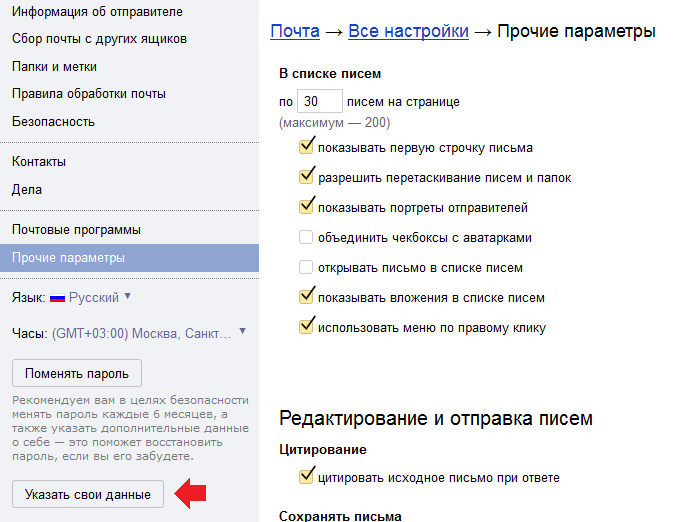 д.
д.
Готовы ли вы одним махом отказаться от всех удобств, предоставляемых пользователям ресурса?
Не получается удалить аккаунт почты Яндекс
Удалить почтовый ящик в Яндексе навсегда не получится, если наблюдается сочетание следующих факторов:
- Нет доступа к мобильному телефону, введенному при регистрации;
- Отсутствует ответ на заданный контрольный вопрос.
Что делать в таком случае, как полностью удалить аккаунт Яндекс Почты без необходимых данных? Существует несколько способов!
Забыли ответ на контрольный вопрос?
- Откройте страницу редактирования вопроса и попробуйте вспомнить ответ;
- Проверьте раскладку клавиатуры и язык, отключите клавишу CAPS LOCK;
- Если была использована транслитерация или комбинация цифр, попробуйте разные варианты/форматы ввода.
Не получилось вспомнить? После нескольких неудачных попыток, появится окно обращения в службу поддержки.
Нет доступа к номеру мобильного телефона?
- Откройте Яндекс Паспорт;
- Перейдите к блоку «Управление аккаунтом»;
Выберите вкладку «Номера телефонов» —; «Изменить список»;
- Рядом с защищенным номером отключите переключатель «Номер мне доступен»;
- Введите новый мобильный в поле и кликните «Заменить»;
- Через месяц данные автоматически обновятся.

К сожалению, исключений из правила не существует – вам придется ждать месяц, если доступ к мобильному окончательно потерян. Как только вы получите возможность активировать новый номер, воспользуйтесь советами по удалению, приведенными выше.
Не забывайте о том, что потерянную или сломанную сим-карту можно восстановить в офисе оператора мобильной связи.
Напоследок отметим, что удалить Яндекс Почту с телефона Андроид или Айфон не получится, опция доступна только на компьютере. С помощью смартфона вы можете:
- Выйти из учетной записи электронного ящика;
- Удалить мобильное приложение.
Удалить аккаунт почты Яндекс можно только через мобильный браузер – в таком случае, инструкция будет аналогичной приведенному выше алгоритму.
Мы рассказали о доступных способах удаления электронного ящика Яндекс – теперь вы с легкостью избавитесь от ненужного аккаунта самостоятельно. Не хотите получать письма, рассылки, пользоваться почтовым клиентом? Не беда, просто руководствуйтесь нашими инструкциями!
Загрузка. ..
..Удаление почтового ящика в Яндекс Почте для домена
Удаление почтового ящика в Яндекс Почте для домена — Лунная База- Информация о материале
- Родительская категория: Яндекс
- Категория: Яндекс.Почта для домена
Если создать почтовый ящик в Яндекс Почте для доменов можно двумя различными путями: со страницы списка доменов и со страницы домена, то удаление ящика возможно только со страницы домена. При этом удаление проходит в два клика. Поэтому нужно к этому процессу относиться с предельной внимательностью. Удаление почтового ящика происходит быстро и без лишних вопросов… А восстановлению удалённый ящик (и все письма, хранящиеся в нём) не подлежит.
Выбор ящика для удаления на странице домена
На странице домена содержится Список почтовых ящиков. Для того, чтобы удалить выбранный ящик нужно найти его в этом списке. В конце строчки с названием ящика содержатся две ссылки: настроить и удалить. Как уже стало понятным, для удаления почтового ящика нужно кликнуть левой кнопкой мышки по ссылке удалить в правильной строчке. То есть в строчке с названием этого почтового ящика:
Для того, чтобы удалить выбранный ящик нужно найти его в этом списке. В конце строчки с названием ящика содержатся две ссылки: настроить и удалить. Как уже стало понятным, для удаления почтового ящика нужно кликнуть левой кнопкой мышки по ссылке удалить в правильной строчке. То есть в строчке с названием этого почтового ящика:
Подтверждение удаления ящика на странице домена
Далее идёт диалог, в процессе которого есть ещё время передумать удалять почтовый ящик:
Вы действительно хотите удалить почтовый ящик ящик@домен.ru?
Владелец ящика будет лишен доступа в систему и вся почта из ящика будет удалена.
«Удалить» «Отмена»
Выбрав «Отмена», можно повременить с удалением почтового ящика из Яндекс Почты для домена.
Выбрав «Удалить», запускается процесс удаления почтового ящика и всего его содержимого:
Завершение процесса удаления ящика на странице домена
Удаление почтового ящика в Почте для домена Яндекса происходит практически мгновенно.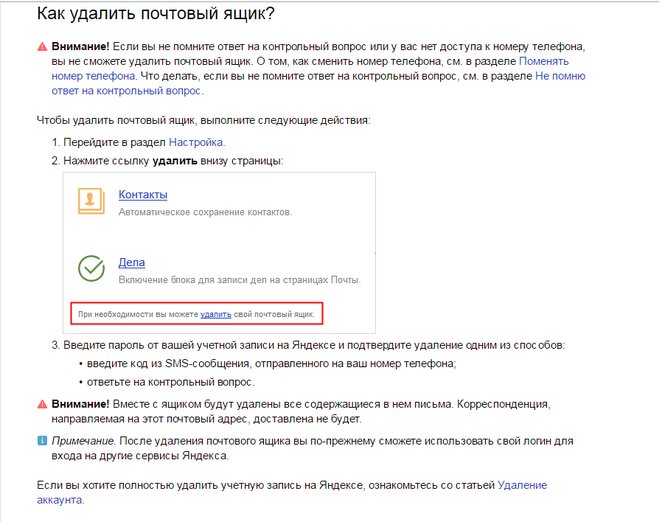 Никаких больше сообщений, требующих подтверждения не возникает. Просто в Списке почтовых ящиков этого ящика больше нет (и не будет), если не создать его заново конечно. Но он будет пустым, без писем, которые содержались в удалённом ящике. =)
Никаких больше сообщений, требующих подтверждения не возникает. Просто в Списке почтовых ящиков этого ящика больше нет (и не будет), если не создать его заново конечно. Но он будет пустым, без писем, которые содержались в удалённом ящике. =)
Заберите ссылку на статью к себе, чтобы потом легко её найти 😉
Выберите, то, чем пользуетесь чаще всего:
Спасибо за внимание, оставайтесь на связи! Ниже ссылка на форум и обсуждение ; )
Обсудить эту статью
INFO: Вы отправляете сообщение как ‘Гость’
Удалить почтовый ящик на яндексе-элементарно!
Доброго времени суток, уважаемые читатели delajblog.ru!
Бывают ситуации когда просто необходимо удалить почтовый ящик. Достаточно набрать в статистике ключевых слов «Удалить почтовый ящик на яндексе» и получим 2029 показов в месяц, что говорит о довольно высокой популярности такого явления, как снос почтового ящика у пользователей.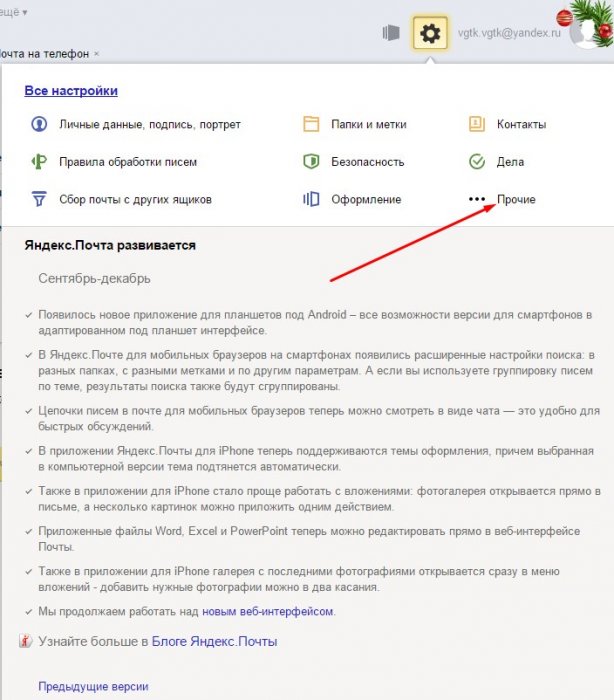 Cначала заводим, а потом его и сносим.
Cначала заводим, а потом его и сносим.
Удаление почтового ящика
Сначала заходим на сайт http://www.yandex.ru/ и в своём браузере (в правом верхнем углу) видим картинку.
Вписываем в соответствующие поля логин и пароль и жмём кнопку Войти. Кстати, обратите внимание что можно зайти и через свой аккаунт в твиттере, фесбук, вконткте или одноклассники.
В правом верхнем углу кликаем на ссылку Настройка (рядышком стоит ссылка Темы -её нажимать не нужно — попадете на настройку тем).
Теперь в левом нижнем углу окна настоек кликаем на ссылку Удалить. Нас перебрасывают на страницу.
Читаем предупреждение, что все письма будут удалены. Вводим пароль своего аккаунта и нажимаем кнопку Удалить. Попадаем на страницу.
Кликаем на ссылку Удалить аккаунт. Яндекс сопротивляется и снова нас предупреждает, что все данные (фото, письма и т.д.) будут безвозвратно удалены без возможности восстановления. НАВЕРНОЕ СТОИТ ПОДУМАТЬ. Удаляем дальше.
НАВЕРНОЕ СТОИТ ПОДУМАТЬ. Удаляем дальше.
Заполняем соответствующие поля. Контрольный вопрос (его заполняли при регистрации акаунта), пароль, вводим цифры с картинки и нажимаем Удалить аккаунт. И видим страшную красную картинку.
Нас предупреждают, что зарегистрировать удаляемый логин можно не раньше чем через один месяц. Выбираем: Отменить или Продолжить. Выбираем второй вариант.
Всё. Почтовый ящик удален.
С уважением, Александр
Как удалить почтовый ящик на Яндексе навсегда с компьютера и телефона
У каждого пользователя есть несколько аккаунтов в социальных сетях, а также как минимум два адреса электронной почты. Если e-mail на Яндекс почте больше не нужен юзеру, особенно когда на указанный адрес приходит слишком много спама и нежелательных рассылок, либо сервис долгое время не использовался, то рекомендуется удалить почтовый ящик. Заодно нужно почистить все привязанные к майлу сервисы: данное действие направлено на ограничение доступа к конфиденциальной информации владельца ящика со стороны третьих лиц.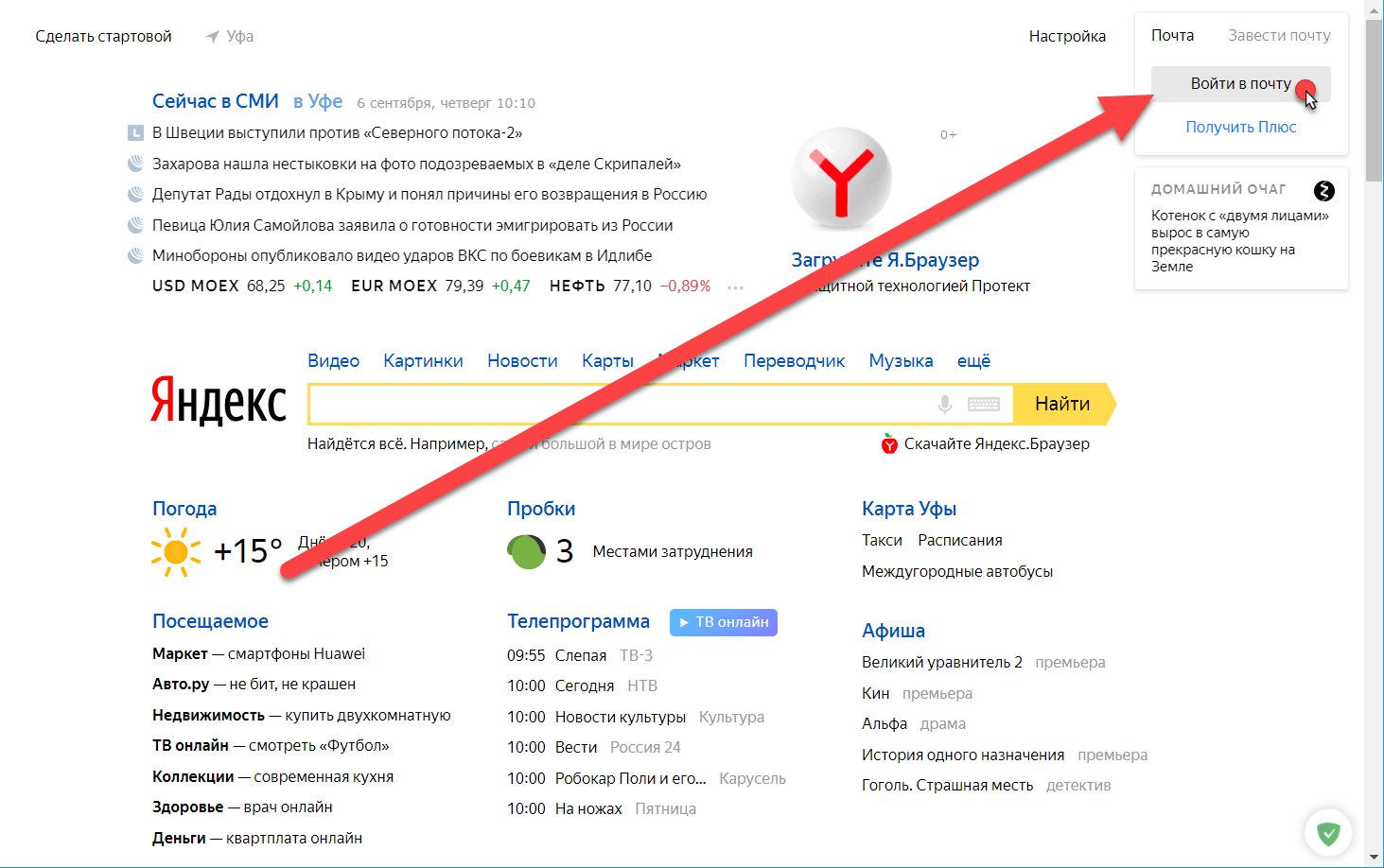
Стандартное удаление с ПК
Чтобы удалить электронный почтовый ящик на Яндексе, потребуется выполнить следующие манипуляции:
- Зайти в свою почту. Для этого – перейти на главную страницу Yandex и кликнуть по имени учетки, которое находится в правом верхнем углу монитора (если ранее на данном компьютере была произведена авторизация).
- Если владелец e-mail еще не входил с данного устройства в свою почту, то нужно, находясь на главной странице поисковой системы, кликнуть по серой интерактивной клавише «Войти в почту», расположенной в правом верхнем углу дисплея.
- В открывшемся окошке для входа вести свой логин и пароль, после чего – нажать на желтую кнопку «Войти».
- Отыскать в правом верхнем углу шестеренку (элемент находится слева от имени пользователя), кликнуть по значку.
- Откроется контекстное меню, в котором представлены элементы раздела «Настройки». Из раскрывшегося списка команд перейти по гиперссылке «Все настройки».
- В самом низу открывшегося диалогового окна отыскать незаметную серую надпись: «При необходимости вы можете удалить свой почтовый ящик».
 Кликнуть на слово «Удалить».
Кликнуть на слово «Удалить». - На экране отобразится раздел «Удаление почтового ящика на Яндексе», в котором уничтожается лишний e-mail.
- Почистить почту можно при помощи привязанного телефона: при нажатии на интерактивную клавишу «Продолжить» на номер телефона придет SMS с кодом для деактивации. Необходимо ввести полученный код в пустое поле, которое появится на сайте после щелчка на кнопку «Продолжить», и следовать инструкции на экране.
- Если смартфона с привязанной SIM-картой нет поблизости или в случае со старыми e-mail, для уничтожения почты потребуется перейти по гиперссылке «У меня нет доступа к этому номеру».
- На экране появится поле для ответа на «Контрольный вопрос». Ввести ключевую фразу и нажать на клавишу «Проверить».
- Теперь повторно вбить пароль от учетной записи и нажать на оранжевую клавишу «Удалить почтовый ящик».
- После очистки e-mail система перенаправит юзера в сервис «Яндекс.Паспорт». Не нужно закрывать данное окно.
- Если пользователь случайно закрыл вкладку, то следует вернуться на страницу поисковой системы и щелкнуть по логотипу удаленной почты, расположенному в правом верхнем углу монитора.

- В раскрывшемся контекстном меню выбрать самый нижний раздел – «Паспорт».
- Помимо почты Yandex, нужно обязательно ликвидировать аккаунт, который автоматически привязывается к почте при создании e-mail. Если этого не сделать, то при повторном вводе пароля от деинсталлированной почты доступ к mail моментально восстановится. При этом майл будет совершенно пустым: из него почистится вся информация, включая письма, вложения в письмах, контакты, черновики и т.д.
- На страничке «Паспорта» нужно спуститься в самый низ экрана, в разделе «Другие настройки» выбрать опцию «Удалить аккаунт».
- На мониторе появится окно «Удаления аккаунта», в котором потребуется повторно ввести пароль от своей учетной записи, дать ответ на секретный question, а также вбить числовой код с капчи в поле «Введите символы с картинки слева».
- После того как все данные внесены в форму, потребуется нажать на соответствующую клавишу «Удалить аккаунт», которая находится в левом нижнем углу сайта.

- На экране появится предупреждение о том, что уничтоженный аккаунт можно будет восстановить только через полгода – нажать на интерактивную клавишу «Продолжить».
- Только после проведения всех указанных выше манипуляций можно будет полностью удалить ненужный почтовый ящик на Яндексе и не волноваться о том, что в него можно будет впоследствии легко зайти «по инерции» из поисковой системы.
Стоит иметь ввиду, что после деинсталляции аккаунта будут уничтожены все данные из раздела «Мои сервисы», в т.ч.:
- файлы, размещенные в «Yandex Диске»;
- данные о покупках в «Маркете»;
- видеоролики;
- коллекции;
- сохраненные закладки в «Картах»;
- история операций и данные о покупках в «Кошельке», деньги, находящиеся на виртуальном счете, который был привязан к удаленному аккаунту.
Удаление с телефона
Чтобы удалить второй почтовый ящик на Яндексе с телефона, необходимо:
- Открыть браузер и зайти на официальный портал Yandex.

- Кликнуть на опцию «Войти», расположенную в правом верхнем углу экрана.
- Ввести логин, e-mail или номер своего сотового и нажать на кнопку «Войти».
- Вернуться на сайт поисковика, проскролить в самый низ экрана и тапнуть на интерактивную клавишу «Версия для компьютеров».
- Зайти в свой email, нажав на опцию «Почта», расположенную под именем текущей учетной записи (в правом верхнем углу дисплея).
- Тапнуть по значку шестеренки и выполнить действия из п. 5–17 предыдущей инструкции.
Обратите внимание! В новой версии интерфейса мобильной почты нет возможности удаления e-mail. Поэтому теперь уничтожить ящик можно только с компьютера.
Что делать, если забыл ответ на контрольный вопрос?
Если пользователю нужно удалить старый почтовый ящик на Яндексе, который не был привязан к номеру мобильного телефона, то нужно воспользоваться восстановлением через секретный вопрос и пароль. Если владелец e-mail забыл ответ на секретный вопрос, то перед тем как пытаться его восстановить, необходимо убедиться в корректности ввода данных:
- проверить текущую раскладку на клавиатуре: возможно, текст вводится латинскими буквами;
- если в качестве ответа используется слово с применением транслитерации, то нужно попробовать разные варианты написания фразы, например, «mestnyi» или «mestniy».

- если ответом является конкретная дата либо же номер телефона, то можно попробовать изменить формат написания, например, не 01.01.1998, а 1998.01.01 или 01.01.98. Номер телефона можно попробовать ввести, начиная с «8» или с «+7» или же вбить 10-значный цифровой код.
После нескольких неудачных попыток ввода в Яндекс.Паспорте отобразится сообщение с предложением обратиться в «Службу поддержки». Можно будет перейти по ссылке «Не получается восстановить?» за дальнейшей инструкцией.
Если пользователь помнит логин и пароль от своей почты, то ему для изменения контрольного вопроса и последующего уничтожения e-mail, потребуется выполнить следующие манипуляции:
- Авторизоваться в почтовом сервисе, тапнув по интерактивной клавише «Войти в почту», которая находится в правом верхнем углу страницы поисковой системы Yandex.
- Зайти на портал «Яндекс.Помощь» («Support»).
- Во встроенной поисковой строке ввести ключевой запрос «Не помню ответ на контрольный…».

- Перейти по гиперссылке «Страница редактирования контрольного вопроса».
- На экране отобразится страница портала «Яндекс.Паспорт», а во вкладке «Изменение контрольного вопроса» появится возможность выбора question и указания нового ответа на него.
- Чтобы ввести вопрос, необходимо кликнуть по полю «не выбран» и указать нужную опцию раскрывшегося списка, например, «Фамилия вашего любимого музыканта», «Задайте собственный вопрос» и т.д. После активации данной функции на экране отобразится ячейка «Ваш вопрос», которое нужно заполнить, затем вбить текст в поле «Ваш ответ» и нажать на интерактивную клавишу «Сохранить».
- Кроме того, на страничке изменения контрольного question’а также есть едва заметная гиперссылка «Удалить аккаунт», расположенная в самом низу окошка браузера.
- Если перейти по указанной гиперссылке, то пользователь сразу попадет на страничку «Удаления аккаунта на Яндексе», в которой нужно заполнить поля с символами, указать свой номер телефона для получения кода подтверждения (при наличии) и кликнуть на интерактивную клавишу «Delete».

Обратите внимание! В качестве контрольного вопроса можно выбрать: фамилию любимого исполнителя, название родной улицы, любимого киногероя, дату рождения бабушки, почтовый индекс родителей, марку первого автомобиля, фамилию учителя, название любимой книги или компьютерной игры либо же указать любой другой вопрос самостоятельно.
Можно также восстановить контрольный вопрос немного иначе:
- Перейти в раздел «Яндекс.Помощь», ввести в поисковой строке ключ «Не могу удалить аккаунт» — кликнуть по первому отобразившемуся результату поиска.
- В конце статьи указана гиперссылка «Не помню ответ…». Нужно перейти по ней и выбрать опцию «Редактирования контрольного вопроса» либо «Восстановления доступа», если пользователь забыл логин и пароль от своего майла.
- При выборе опции «Восстановления доступа» юзер попадет на страничку, в которой нужно указать логин или email.
- Если перейти по гиперссылке «Я не помню логин», то для восстановления доступа придется воспользоваться мобильным телефоном.
 К сожалению, для старых e-mail подобный способ не сработает, так как такие почтовые ящики, скорее всего, еще не были привязаны к сотовому.
К сожалению, для старых e-mail подобный способ не сработает, так как такие почтовые ящики, скорее всего, еще не были привязаны к сотовому. - В остальных же случаях достаточно ввести номер телефона и символы с капчи, нажать на «Продолжить», дождаться поступления SMS-сообщения с кодом подтверждения и ввести его в пустом поле, отобразившемся на сайте Yandex.
- Авторизоваться в почте и ликвидировать ее указанным в самом начале статьи способом (тапнуть по значку шестеренки в правом углу почты, зайти во «Все настройки», проскролить вниз экрана до незаметной надписи «Удалить», нажать «Продолжить» и подтвердить свое намерение, введя SMS-код, ответ на контрольный вопрос и информацию с капчи).
- Если в пункте 4, т.е. в окне «Восстановление доступа», указать свой логин или e-mail и нажать на «Далее», то можно выбрать способ восстановления доступа: через телефон или дополнительный e-mail. При этом дополнительная электронная почта должна была указаться при регистрации «Яндекс.Паспорта».
 В противном случае восстановить доступ указанным способом будет невозможно.
В противном случае восстановить доступ указанным способом будет невозможно. - Проверить свой дополнительный e-mail и действовать согласно полученной инструкции по восстановлению доступа.
- После того как пользователь войдет в почту, необходимо повторить действия, указанные в п.6 настоящей инструкции.
- Чтобы навсегда удалить почтовый ящик на Яндексе, нужно также не забыть сразу после его уничтожения избавиться от аккаунта – в появившемся окне «Другие настройки» тапнуть на опцию «Удалить аккаунт», ввести логин, пароль и информацию с капчи и кликнуть на опцию «Delete», которая находится в нижней части экрана.
Восстановление почты
Способ восстановления удаленного почтового ящика на Яндексе зависит от того, был ли удален аккаунт или нет. Если уничтожен только email, то потребуется выполнить следующие операции:
Если уничтожен только email, то потребуется выполнить следующие операции:
- Зайти на портал Яндекс.
- Щелкнуть на кнопку «Войти», которая находится в правом верхнем углу дисплея.
- Указать логин и пароль от удаленного майла и тапнуть на желтую клавишу «Войти».
- После произведения указанных манипуляций, если почта была удалена не очень давно, доступ к ней будет сразу восстановлен.
Если же юзер удалил не только свой почтовый ящик на сервисе Яндекс почта, но и уничтожил привязанный к нему аккаунт, то восстановить данные можно будет только спустя 6 месяцев с момента его удаления.
Для возврата mail’а потребуется действовать таким образом:
- Зайти на портал «Яндекс.Помощь» в раздел «Восстановление доступа».
- Перейти по гиперссылке «Страница восстановления доступа».
- Указать адрес удаленного email и ввести код с картинки, тапнуть на «Далее».
- Выбрать способ восстановления, например, при помощи телефона и следовать инструкции на экране.

- Кроме того, можно воспользоваться «Анкетой восстановления доступа», которую можно отыскать на официальном сайте «Службы поддержки».
Проверка данных пользователя будет осуществляться системой в автоматическом режиме. Чем больше информации о своем email сможет вспомнить владелец, тем выше вероятность восстановления доступа к почте. При заполнении анкеты нужно будет уделить особое внимание следующим полям:
- email для обратной связи;
- имя;
- фамилия;
- дата рождения;
- последний запомнившийся пароль;
- дата последнего входа;
- поставить галочку напротив «Я подтверждаю, что являюсь владельцем учетной записи» и нажать на «Далее».
Если после заполнения всех данных на альтернативный майл пришло сообщение: «Данные анкеты не совпадают с информацией об аккаунте», то можно попробовать заполнить анкету повторно и еще раз отправить форму, либо сразу обратиться за помощью к специалисту. На сайте «Службы поддержки» есть ссылка на «Обратную связь», которая находится в левом нижнем углу портала «Помощь». После перехода по указанной гиперссылке рекомендуется следовать инструкции:
После перехода по указанной гиперссылке рекомендуется следовать инструкции:
- Указать тему обращения «Я не помню пароль или не могу войти в аккаунт».
- Проскролить вниз экрана, указать логин или майл, с которым возникли проблемы, ввести имя и фамилию, которые указывались при регистрации данного аккаунта, а также email для обратной связи.
- В поле «Сообщение» указать суть своего обращения как можно более подробно и основательно, предоставив неопровержимые факты того, что юзер является истинным владельцем данного ящика.
- Было бы неплохо предоставить скриншот своего майла, сделанный в период использования почты. Прикрепить скрин к заявке можно при помощи опции «Загрузить».
- После того как обращение заполнено, нужно нажать на интерактивную клавишу «Отправить» и ожидать ответного письма от специалиста технической поддержки. Обычно на подобные сообщения отвечают в течение 10 дней.
Обратите внимание! Для восстановления доступа может потребоваться предоставить фотографию со своим паспортом, водительским удостоверением, военным билетом или же загранпаспортом.
Если пользователю еще нет 14 лет, то придется загрузить фото свидетельства о рождении. На фотографии должно быть четко видно лицо владельца mail’а: документ, удостоверяющий личность, нужно держать в руке. Изображение должно быть хорошего качества.
Если после обращения в «Службу поддержки» юзер получил отказ в предоставлении доступа к майлу, то восстановить его уже не получится.
Как удалить почту и почтовый ящик на Mail.ru, Яндексе и Gmail
Главная / ЧАстые ВОпросы7 января 2021
- Как удалить почту в Майл.ру?
- Как удалить почтовый ящик на Яндексе?
- Как удалить почту в Gmail
Здравствуйте, уважаемые читатели блога KtoNaNovenkogo.ru. Иногда может возникнуть ситуация, когда вы захотите удалить уже ненужный вам почтовый ящик.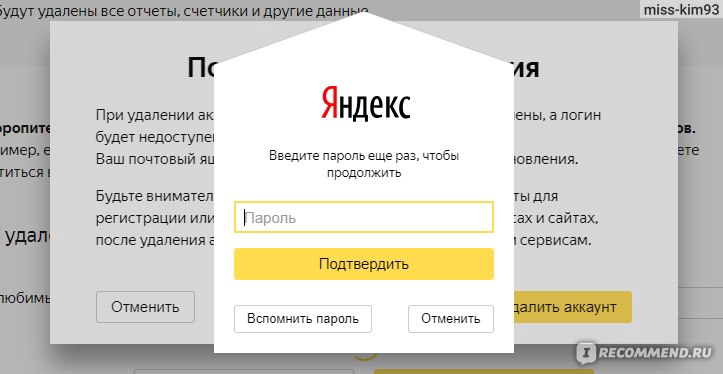 Как это сделать? В принципе, можно просто удалить всю почту из ящика стандартными средствами (сначала перенести корреспонденцию в корзину, а потом эту самую корзину очистить). Но в Майл.ру и Яндексе, например, есть возможность полностью удалить почтовый ящик со всем его содержимым.
Как это сделать? В принципе, можно просто удалить всю почту из ящика стандартными средствами (сначала перенести корреспонденцию в корзину, а потом эту самую корзину очистить). Но в Майл.ру и Яндексе, например, есть возможность полностью удалить почтовый ящик со всем его содержимым.
В этом случае никакой новой почты на этот ящик уже приходить не будет, ибо его Эмейл перестанет быть действительным. При желании, Емайл вы потом сможете восстановить, а вот уже содержимое ящика восстановлению не подлежит. Поэтому еще раз продумайте все последствия удаления электронного почтового ящика в Mail.ru, Яндексе и Gmail, ибо потом можно будет об этом пожалеть.
Как удалить почту в Майл.ру?
Не так давно я опубликовал довольно объемную статью про обновленную электронную почту Mail.ru и нюансы работы с ней. Правда, упомянуть там про удаление почтового ящика я забыл. Теперь самое время исправить эту ошибку. Чтобы удалить почту в Майл.ру вам нужно будет перейти на специальную страницу:
Обратите внимание, что вместе с почтой (корреспонденцией, адресной книгой, календарем) удалится и ваш аккаунт в социальной сети «Мой мир», а также вы потеряете доступ к сервису вопросов и ответов от Mail. ru. Если ничего страшного вы в этом не видите, то впишите причину, приведшую вас к желанию удалить ящик, и введите символы капчи, после чего смело жмите на кнопку «Удалить».
ru. Если ничего страшного вы в этом не видите, то впишите причину, приведшую вас к желанию удалить ящик, и введите символы капчи, после чего смело жмите на кнопку «Удалить».
Если вдруг после удаления вы передумаете, то всегда есть возможность восстановить ваш почтовый ящик в Майл.ру, просто введя его название и пароль к нему на главной странице Mail.ru.
Правда, таким образом вы получите совершенно пустой ящик (без почты и контактов), а также будет утеряна вся информация, хранящаяся на сопутствующих сервисах Майл.ру. Фактически, таким образом вы восстанавливаете только логин вашего аккаунта, а во всем остальном вы как бы создаете его заново. Поэтому еще раз призываю быть осторожным с удалением, ибо обратного пути по восстановлению информации фактически не будет.
Как удалить почтовый ящик на Яндексе?
Удаление почты на Яндексе не повлечет за собой удаление всего аккаунта, как это было в случае с Майл.ру. Чтобы удалить почтовый ящик нужно будет зайти в настройки и перейти по расположенной в самом низу ссылке «Удалить»:
На открывшейся странице для удаления почты вам нужно будет указать действующий пароль от ящика и нажать на кнопку «Удалить»:
В результате будет удалена вся содержащаяся в нем корреспонденция, а новая почта в него после удаления, естественно, попадать не будет. После удаления ящика, однако, вы все равно сможете использовать свой аккаунт в Яндексе. Если вы и ее тоже хотите удалить, то перейдите на эту страницу и воспользуйтесь расположенной внизу ссылкой «Удалить аккаунт»:
После удаления ящика, однако, вы все равно сможете использовать свой аккаунт в Яндексе. Если вы и ее тоже хотите удалить, то перейдите на эту страницу и воспользуйтесь расположенной внизу ссылкой «Удалить аккаунт»:
Как удалить почту в Gmail
Удалить свой электронный адрес в Gmail довольно просто. Для этого нужно будет войти в свой Google аккаунт. Затем прокрутите страницу настроек аккаунта до самого низа и кликните по пункту «Удалить сервисы» (в области «Управление аккаунтом»).
На открывшейся странице кликните по ссылке «Навсегда удалить сервис Gmail»:
Потом аккаунт можно будет восстановить, но за сохранность данных никто ответственности не несет. Если повезет, то они останутся.
Удачи вам! До скорых встреч на страницах блога KtoNaNovenkogo.ru
Использую для заработка
10 шагов для удаления учетной записи Яндекс Почты
Как пользователь Yandex .Mail, вы должны быть знакомы с этой удивительной бесплатной почтовой службой, которая предлагает отличные функции, включая IMAP, POP, фильтрацию и, да, множество неограниченного пространства для хранения.
Тем не менее, если вы хотите закрыть свою учетную запись Яндекс Почты , процесс довольно прост, и да, вы можете удалить его навсегда. Однако перед тем, как полностью удалить свою учетную запись, обязательно сделайте резервную копию всех своих информационных данных и информации из вашего Яндекс.Почтовый аккаунт.
Кроме того, обязательно сообщите об этом своим контактам и, если возможно, предоставьте им альтернативный адрес электронной почты, чтобы связаться с вами в будущем. Что ж, после того, как вы создали резервную копию всего, вы можете выполнить следующие шаги, чтобы навсегда удалить учетную запись Яндекс Почты .
10 шагов для удаления учетной записи Яндекс Почты:
1.) Войдите в свой аккаунт Яндекс.Почты , который вы хотите удалить.
2.) Нажмите на свой адрес электронной почты и аватар, расположенный в правом верхнем углу экрана вашего аккаунта Яндекс. Почты.
Почты.
3.) Нажмите на Паспорт в меню, которое появляется на экране Яндекс.Почты.
4.) Теперь перейдите по ссылке Удалить учетную запись , расположенную под опцией личной информации.
5.) Далее вам нужно будет просмотреть список под опцией — Следующие сервисы Яндекса в настоящее время активны в вашей учетной записи.Просто скопируйте данные, которые вы хотите сохранить, из любого из указанных сервисов, так как Яндекс удалит все перечисленные данные.
6.) При появлении запроса ответьте на секретный вопрос в разделе «Вариант ответа».
7.) Затем введите свой пароль Яндекс.Почты в поле Пароль.
8.) После этого вам нужно будет ввести буквы и цифры, показанные на изображении Captcha под сообщением — Введите символы с картинки слева.
9.) Теперь просто нажмите Удалить учетную запись .
10.) Нажмите кнопку «Продолжить». Ваш аккаунт Яндекс.Почты будет удален без возможности восстановления. После того, как вы удалите свою учетную запись , никто не сможет заново создать учетную запись на Яндексе с вашими учетными данными. Кроме того, любой, кто отправляет электронное письмо на вашу удаленную учетную запись, получит сообщение об ошибке доставки почты в свою учетную запись электронной почты.
Итак, это простые 10 шагов, как удалить учетную запись Яндекс Почты .
Как закрыть аккаунт Яндекс почты | Удалить Яндекс
На этой странице представлена информация о том, как закрыть аккаунт яндекс почты; Если у вас есть учетная запись яндекс и вы хотите удалить яндекс, это так просто сделать, все, что вам нужно сделать, это убедиться, что у вас есть данные для входа, секретный вопрос для восстановления пароля и ответы на него. С ними вы в одном шаге от удаления своей учетной записи.
Яндекс входит в десятку лучших провайдеров электронной почты в настоящее время, почтовый сервис более или менее похож на почту Yahoo, Gmail и другие. Yandex.com предоставляет другие онлайн-сервисы, такие как Яндекс деньги, служба электронной почты Яндекс браузера и т. Д. С помощью Яндекс вы можете стать владельцем нового почтового домена.
Yandex.com предоставляет другие онлайн-сервисы, такие как Яндекс деньги, служба электронной почты Яндекс браузера и т. Д. С помощью Яндекс вы можете стать владельцем нового почтового домена.
Тем не менее, среди многих других приятностей, любой, у кого есть новая учетная запись в Яндексе, может получить доступ к другим продуктам Яндекса, так же, как Google mail , с одной учетной записью, один входит в систему. предлагает, но все же, если вы хотите быть вне яндекса, вы можете узнать, как детективный аккаунт яндекса, а затем временно выйти из яндекса.При этом ваша информация по-прежнему будет на Яндексе, плюс вы все равно сможете получить доступ к своей учетной записи.
Но если вы закроете яндекс аккаунт навсегда, вы навсегда потеряете яндекс. Это означает, что все ваши письма, файлы и вложения будут мгновенно удалены. Более того, никто не может отправлять вам почту, и вы не можете получать почту, используя такой адрес электронной почты. Кроме того, никто не сможет использовать такой адрес электронной почты для создания учетной записи Яндекс.
См. Также: Как создать учетную запись Yahoo на Android
Что вам нужно знать о ЯндексеЯндекс-почта — очень признанный провайдер электронной почты на русском языке, другими словами, это российская почтовая служба, которая предлагает такие функции, как IMAP, POP, фильтрация и неограниченное количество сообщений.С Яндексом вы можете получать файлы большого размера и хранить документы, не опасаясь размера или места для хранения.
Требования для удаления электронной почты ЯндексаЕсть кое-что, что нужно удалить яндекс. Хотя служба яндекса очень гибкая и комплексная, но есть вещи, которые вы должны иметь или предоставить, прежде чем вам будет предоставлен доступ для удаления вашей учетной записи яндекс сейчас, вот они:
- Имя пользователя или идентификатор пользователя
- Пароль
- Ваш контрольные вопросы и ответы на них (необязательно).
Если вы знаете свои данные для входа в систему, значит, у вас есть все, что нужно, чтобы избавиться от учетной записи yoru, поэтому продолжайте выполнять указанные шаги.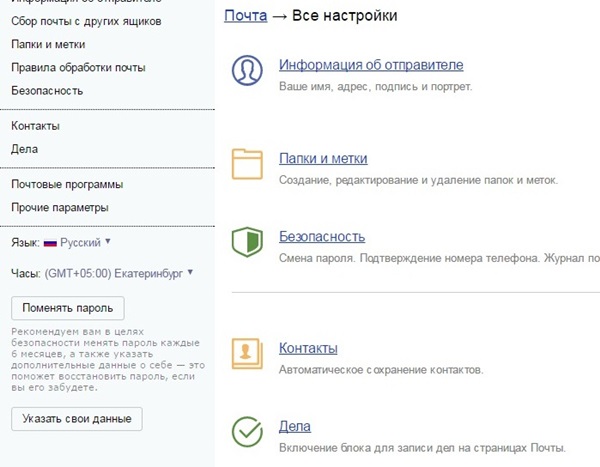
Как закрыть учетную запись Yandex Mail
- Откройте браузер и войдите на yandex.com
- Нажмите на логин
- Введите данные для входа и откройте страницу.
- Перейдите на страницу управления аккаунтом Яндекс или просто нажмите здесь, чтобы перейти сейчас.
- Выберите в меню паспорт
- Под значком личной информации вы увидите ссылку «удалить учетную запись».
Обратите внимание: в настоящее время в вашей учетной записи активны следующие сервисы Яндекса.Скопируйте любые данные, которые вы хотите сохранить, из любой из этих служб. Яндекс удалит все перечисленные данные.
- Затем ваши контрольные вопросы и ответы, поэтому введите свои вопросы и затем дайте ответы в равной степени.
- Введите свой идентификатор пользователя и пароль
- Ответьте на Captcha
- Нажмите на удаление учетной записи
- Выберите продолжить.
Как только это будет сделано, ваша учетная запись будет заморожена на 30 дней, по истечении этого времени вы можете активировать обратно или отменить процесс удаления, однако, если вы проигнорируете это и истечет 30-дневный период ожидания, ваша учетная запись будет удалена навсегда.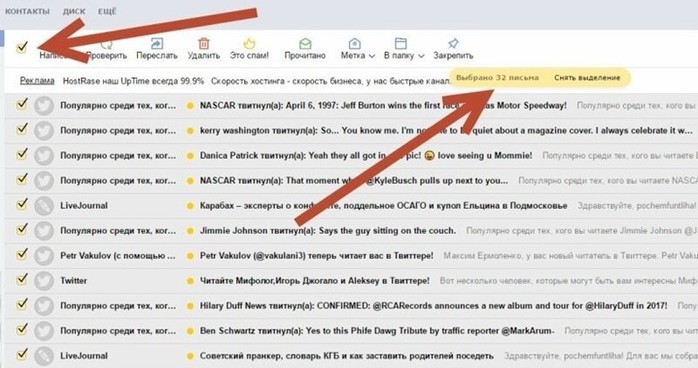 .
.
Не пытайтесь удалить свою учетную запись Яндекс. Если вы считаете, что испытываете какие-либо трудности или проблемы, вы можете обратиться в службу поддержки, чтобы решить эти проблемы.
как закрыть яндекс почту, закрыть учетную запись яндекс, как удалить яндекс, как удалить яндекс навсегда, как удалить яндекс с моего компьютера, удалить яндекс с мобильного телефона, удалить учетную запись яндекса, окончательно удалить яндекс.
Как удалить аккаунт Яндекс Почты — ElectroDealPro
Яндекс.Почта — это почтовый сервис, аналогичный другим почтовым сервисам, таким как Gmail, Yahoo mail.Яндекс Почта предоставляет нам все основные функции для получения и отправки почты, а также добавляет некоторые другие специальные функции, такие как планирование отправки электронных писем на Яндекс Почте. Яндекс.Почта также имеет возможность удалить учетную запись Яндекса, если пользователю больше не нужно использовать этот адрес электронной почты.
Когда пользователь удаляет эту учетную запись Яндекс Почты, вы не можете повторно зарегистрироваться с прежним именем пользователя. Удаляются все данные, связанные с Яндекс Почтой, включая всю почту, отправленную на почтовый ящик. Люди, которые ранее отправляли почту через ваш аккаунт Яндекс Почты, больше не будут отправляться.Следующая статья расскажет, как удалить личную учетную запись на Яндекс Почте.
Удаляются все данные, связанные с Яндекс Почтой, включая всю почту, отправленную на почтовый ящик. Люди, которые ранее отправляли почту через ваш аккаунт Яндекс Почты, больше не будут отправляться.Следующая статья расскажет, как удалить личную учетную запись на Яндекс Почте.
- Инструкция по удалению аккаунтов Gmail и Google
- Инструкция по добавлению и удалению аккаунта Google на Android
- Инструкция по добавлению и удалению аккаунта Google на Android
- Как удалить учетные записи, выйти из учетных записей Google Диска на iPhone
Инструкция по удалению аккаунта Яндекс Почты
Шаг 1:
Входим в аккаунт Яндекс Почты как обычно, затем нажимаем на аватар аккаунта и выбираем Настройки аккаунта .
Шаг 2:
Перейдите в интерфейс настройки содержимого для учетной записи, прокрутите вниз и щелкните элемент Удалить учетную запись .
Шаг 3:
В этом интерфейсе вам потребуется Введите еще раз ответ на секретный вопрос , использованный для создания учетной записи, Введите защитный текст , предоставленный Яндекс Почтой.
Final Нажмите Удалить учетную запись , чтобы удалить учетную запись.У нас будет 30 дней на удаление аккаунта. В течение этого времени вы все еще можете получить доступ к своей учетной записи Яндекс Почты, чтобы отменить удаление учетной записи, если хотите.
Итак, вы знаете, как удалить свой аккаунт Яндекс Почты, когда вам больше не нужно пользоваться почтовым сервисом. Все данные учетной записи Яндекс.Почты будут удалены, поэтому пользователям необходимо подумать, прежде чем нажимать удалить.
Желаю успешной реализации!
.
Как удалить Яндекс деньги
Процедура удаления Яндекс-денег проста.Для этого сначала удалите почтовый ящик, затем свою учетную запись Яндекс. И все сервисы Яндекса будут удалены автоматически вместе с удалением аккаунта и ящика.
И все сервисы Яндекса будут удалены автоматически вместе с удалением аккаунта и ящика.
Вам понадобится
- Доступ в личный кабинет на Яндексе
- Желание действительно удалить Яндекс-кошелек
Инструкция
одна
Для того, чтобы удалить свой почтовый ящик на Яндексе, сначала необходимо авторизоваться в почтовом сервисе Яндекса. Чтобы авторизоваться, нажмите «Войти в почту» (в правом верхнем углу) на любой открытой странице Яндекса.Для входа на почту система Яндекс перенаправляет на страницу авторизации, в поля которой нужно ввести логин и пароль.
2
Затем ищем ссылку «настройки» в правом верхнем углу страницы, нажимаем на нее и попадаем на новую страницу. Практически в самом низу страницы есть строчка «При необходимости вы можете удалить свой почтовый ящик». При нажатии открывается форма, чтобы еще раз проверить свое намерение. После того, как вы ввели пароль в форму, нажмите на ссылку «удалить», и почтовый ящик Яндекса будет удален.
3
А теперь нам нужно удалить аккаунт Яндекса со всеми сервисами, в которые входит наш главный вопрос — как удалить Яндекс деньги. Вам необходимо перейти на страницу личных настроек, найти на ней ссылку «Личная информация» и нажать на нее.
Откроется новая страница, в нижней части которой найдите строку «Удалить учетную запись». После нажатия на эту страницу мы попадаем в форму «Удалить аккаунт на Яндексе». Затем вам нужно ввести свой пароль в поле и нажать «Удалить».Как только вы удалите аккаунт, у вас больше не будет доступа к сервисам Яндекса. Чтобы снова воспользоваться услугами, вам нужно будет снова зарегистрировать учетную запись.
примечание
При удалении аккаунта вы теряете возможность пользоваться не только Яндекс-деньгами, но и другими Яндекс-сервисами.
Полезный совет
Перед тем, как удалить Яндекс деньги, выведите оттуда все финансы.
- Счета Яндекс деньги в 2018 году
Удалить почтовый ящик Яндекса полностью.
 Легкий способ удалить Яндекс почту
Легкий способ удалить Яндекс почтуЕсли вы решили, что почтовый ящик и другие сервисы в системе Яндекс вам больше не нужны — никаких препятствий для удаления аккаунта нет. В этой статье мы предлагаем инструкции по удалению вашего аккаунта на Яндексе.
Удалить аккаунт на Яндексе
Процесс удаления аккаунта не займет много времени — достаточно выполнить несколько простых шагов.
1. Находясь в своей учетной записи, нажмите кнопку «Настройки» (она находится в правом верхнем углу экрана рядом с вашими учетными данными) и выберите «Другие настройки».
2. Щелкните вкладку «Паспорт».
3. В нижней части экрана в разделе «Другие настройки» нажмите кнопку «Удалить учетную запись».
Перед удалением убедитесь, что используемые вами службы не содержат важной для вас информации. Вместе с почтовым ящиком безвозвратно удаляются все данные с сервисов Яндекс Диск, Яндекс Видео и других. Доступ к вашему кошельку в сервисе Яндекс Деньги также будет невозможен после удаления аккаунта.
После удаления учетной записи ваше имя пользователя не будет доступно для повторной регистрации.
Проблемы, возникающие при использовании сервисов Яндекса, можно решить, обратившись по адресу.
4. Прочитав предупреждение от Яндекса, введите пароль от учетной записи или ответ на контрольный вопрос и символы с изображения. Нажмите кнопку «Удалить учетную запись». В следующем окне — «Продолжить».
Если вы решили удалить письмо в Яндексе, учтите, что данные хранятся не только в вашей электронной почте, но и в других сервисах, активированных в вашем аккаунте (Маркет, Карты, Видео, Фото и т.) исчезнет с сервера сайта. .). Вы больше не сможете входить в электронную систему Яндекс.Деньги и совершать платежи под удаленным логином.
По завершении процедуры деактивации учетная запись будет полностью заблокирована, и будет невозможно повторно зарегистрировать ранее использованный почтовый адрес (только через 6 месяцев с момента удаления).
Итак, чтобы удалить почту на Яндексе, выполните следующие действия:
1. Войдите в свою учетную запись (введите имя пользователя и пароль).
2. Щелкните свой адрес электронной почты в правом верхнем углу.
3. В меню выбрать «Паспорт».
4. На странице настроек Яндекс.Почты в разделе «Другие настройки» нажмите ссылку «Удалить аккаунт».
5. Введите ответ на секретный вопрос, который был указан при регистрации логина.
6. Введите пароль от яндекс почты.
7. Введите код с картинки еще раз (капча).
8.Нажмите кнопку «Удалить учетную запись».
9. Подтвердите удаление: на дополнительной панели нажмите Продолжить.
Успешное выполнение поставленной задачи!
Вы заметили, что зарегистрироваться на любом сервисе, в том числе и на почте, не так уж и сложно? Кнопки или ссылки для регистрации — яркие, заметные, как говорится, мимо не пройдешь, на глаза «споткнешься».
Другое дело, если вы по каким-то причинам решили отказаться от использования сервиса, например, удалить яндекс почту или почту ру.
Рассмотрите следующие вопросы:
- Почему сложно удалить почту?
- Как удалить яндекс почту?
- Если у вас остались вопросы …
Почему так сложно удалить почту?
Во-первых, еще хорошо, когда есть возможность удаления сама по себе. Иногда они намеренно делают это так, что невозможно удалить вашу электронную почту из базы данных какой-либо службы или рассылки.
Во-вторых, в Интернете ведется борьба за увеличение количества подписчиков, количества пользователей определенной услуги, чтобы тратить больше времени на услугу, потому что, в конечном счете, весь бизнес услуг строится на пользователях этих услуг. Сервисы.
В-третьих, если бы удалить почту Яндекса было так просто, то вполне вероятно, что любой пользователь мог бы удалить вашу почту и любую другую почту. Для этого такому хулиганскому пользователю достаточно знать электронную почту, а пароль от почты иногда бывает очень легко найти. Кроме того, существуют специальные программы для подбора паролей к почте.
Кроме того, существуют специальные программы для подбора паролей к почте.
В сервисе Яндекс есть возможность удалять ваши почтовые ящики и аккаунты, об этом и пойдет речь.
Как удалить яндекс почту?
Если вы знаете свой адрес (или логин), пароль от почты, а также ответ на контрольный (секретный) вопрос, который вы указали когда, то вопрос «Как удалить почту Яндекса?» Не стоит, потому что при знании логина, пароля Ответ на секретный вопрос все это делается просто.
Переходим к нашим матрешкам, то есть к меню, которое позволяет удалить почту Яндекс. Открываем Яндекс, заходим на нашу почту и в правом верхнем углу нажимаем на опцию «Настройки» (рис. 1). Где настройка, есть удаление:
Рис. 1 Настройка Яндекс почты
В открывшемся окне опускаем глаза до конца страницы и нажимаем на малозаметную ссылку «удалить» (рис. 2):
Рис. 2 Удалить Яндекс Почту
Далее нужно ввести пароль от почты для подтверждения удаления яндекс почты (цифра 1 на рис. 3) и нажмите кнопку «Удалить» (цифра 2 на рис. 3):
3) и нажмите кнопку «Удалить» (цифра 2 на рис. 3):
Рис. 3 Ввод пароля перед удалением Яндекс почты
После этого откроется окно «Паспорт», в котором нужно хорошенько подумать, после чего нажать на ссылку «Удалить учетную запись» (рис. 4):
Рис. 4 Удаление аккаунта на Яндексе
Конечно, у вас могут быть другие почтовые ящики на Яндексе и связанных аккаунтах. Главное, перед удалением почты не перепутать и не забыть, что важно и какой аккаунт у вас на нем.
Кстати, обратите внимание, что на скриншоте выше есть кнопка « Выйти на всех компьютерах ». Как-то мне прислали вопрос: «Я зашел к своим друзьям на их компьютере по почте, потом они мне позвонили. на кухню и забыл оставить почту. Могу ли я удаленно выйти из почты? »
Именно для этого и предназначена кнопка «Выйти на всех компьютерах», что особенно актуально, если вы работаете в общественных местах и в конце не оставляете свою почту и связанную с ней учетную запись.
Последняя битва «самая сложная», потому что на этой странице вы должны понимать, что вместе с почтой вы удаляете весь аккаунт Яндекса, привязанный к этой почте.
- Это могут быть Яндекс деньги,
- блог, созданный Народом на бесплатном хостинге,
- карты с вашими маршрутами На файлообменник Яндекса загружено
- файлов,
- Ваши видео, размещенные на Яндексе и др.
Все это будет указано в строке «В настоящий момент у вас активны следующие сервисы Яндекса», обведенной на скриншоте в черной рамке:
Рис.5 Удаление аккаунта на Яндексе
Если вы уверены в необходимости удалить яндекс почту и связанную с ней учетную запись, то пройдите все четыре пункта:
- вводим ответ на секретный вопрос (цифра 1 на рис. 5),
- пароль от почты (цифра 2 на рис.5),
- знаков с картинки (цифра 3 на рис. 5),
- нажмите кнопку «Удалить учетную запись» (цифра 4 на рис. 5).
Идем к финишу. Здесь нас предупреждают, что зарегистрировать удаленный удаленный логин мы сможем не ранее, чем через месяц.Более того, все, что было на старом аккаунте (и на старой почте), будет удалено, только старый логин можно будет восстановить. Имейте это в виду, ведь вопрос «как восстановить удаленную почту Яндекса», к моему удивлению, встречается не так уж и редко.
Здесь нас предупреждают, что зарегистрировать удаленный удаленный логин мы сможем не ранее, чем через месяц.Более того, все, что было на старом аккаунте (и на старой почте), будет удалено, только старый логин можно будет восстановить. Имейте это в виду, ведь вопрос «как восстановить удаленную почту Яндекса», к моему удивлению, встречается не так уж и редко.
Рис. 6 Предупреждение перед удалением аккаунта на Яндексе
Нажимаем на кнопку «Продолжить» и «до свидания Америка!», То есть яндекс почта удалена и больше нет аккаунта со старым логином!
Если после удаления почты снова попытаться зайти на удаленную почту, и ввести старый, уже удаленный, логин и пароль, то у вас ничего не получится, мосты сгорят.Вы увидите такое сообщение:
Рис.7 Удален аккаунт Яндекс
Через месяц после удаления почты на яндексе можно попробовать восстановить только предыдущий логин (то есть имя почтового ящика). При этом всю информацию из старой почты и из связанной с ней учетной записи, к сожалению, восстановить невозможно.
Теперь все так же, как описано выше, но только в формате видео:
Если вы забыли пароль к своей почте или забыли ответ на секретный вопрос…
Если вы забыли свой почтовый пароль, вы можете использовать опцию «Запомнить пароль» и установить новый пароль, но вам нужно будет запомнить ответ на секретный вопрос.
Секретный вопрос можно снова заменить новым, при условии, что вы помните старый секретный вопрос и ответ на него.
Если вы не помните ответ на секретный вопрос, вам остается только надеяться, что при регистрации почтового ящика вы указали свое настоящее имя.
Кстати, при регистрации яндекс почты на первом этапе есть такое предупреждение-напоминание «Пожалуйста, укажите свои настоящие имя и фамилию.
Это поможет восстановить доступ к сервисам Яндекса, если вы забудете пароль. «При регистрации почты на яндексе, как правило, на это предупреждение не обращают внимания. Однако, если у вас возникнут проблемы с доступом к почте, поддержка Яндекса поможет только в том случае, если при регистрации будут указаны ваши настоящие имя и фамилия.
Предположим, что вы не помните ответ на секретный вопрос, но при регистрации в почте указали свои настоящие имя и фамилию. После этого вы можете обратиться в службу поддержки Яндекс.yandex.ru, где в качестве темы сообщения из доступных тем выберите «Не могу войти в свой аккаунт» и заполните предложенные поля. А потом — дождитесь ответа от Яндекса по вашей проблеме, и не забудьте проверить папку Спам. По какой-то причине важные электронные письма иногда попадают прямо в спам.
Фамилия указана не настоящая, но ответ на секретный вопрос забыли …
Очень распространенный вариант среди пользователей, когда они регистрировали НЕ свою фамилию, не свое имя, не свое второе имя при регистрации почты, но они давно забыли о секретном вопросе.Что делать в этой ситуации?
Удаляем все письма из нашего Яндекс.почты, которые могут там находиться в любых папках. Проверяем следующие папки:
- Входящие
- Отправлено
- Удален
- Черновики и
- другие папки, если есть.

Удаляем все, и … забываем, что у нас когда-то была такая почта на Яндексе. Вот она была и нет, стираем из памяти. И делаем для себя выводы на будущее.
Если у вас остались вопросы…
Тогда посмотрите подсказку от самого Яндекса в разделе «Решение проблем»:
Вы также можете задать свои вопросы в комментариях ниже, указав свое имя и адрес электронной почты (без ошибок) для связи с вами, который потребуется, если вы согласитесь получать «Ответы на мои комментарии». У меня, конечно, нет такой возможности, как поддержка Яндекса, но я могу вам кое-что сказать.
П.С. Статья окончена, но вы все еще можете прочитать:
Получите соответствующие статьи по компьютерной грамотности прямо на свой почтовый ящик .
Уже больше 3000 подписчиков
Как удалить адрес электронной почты в Яндексе, рассмотреть возможность временного удаления, безвозвратного восстановления и восстановления аккаунта, а также способами с компьютера и по телефону.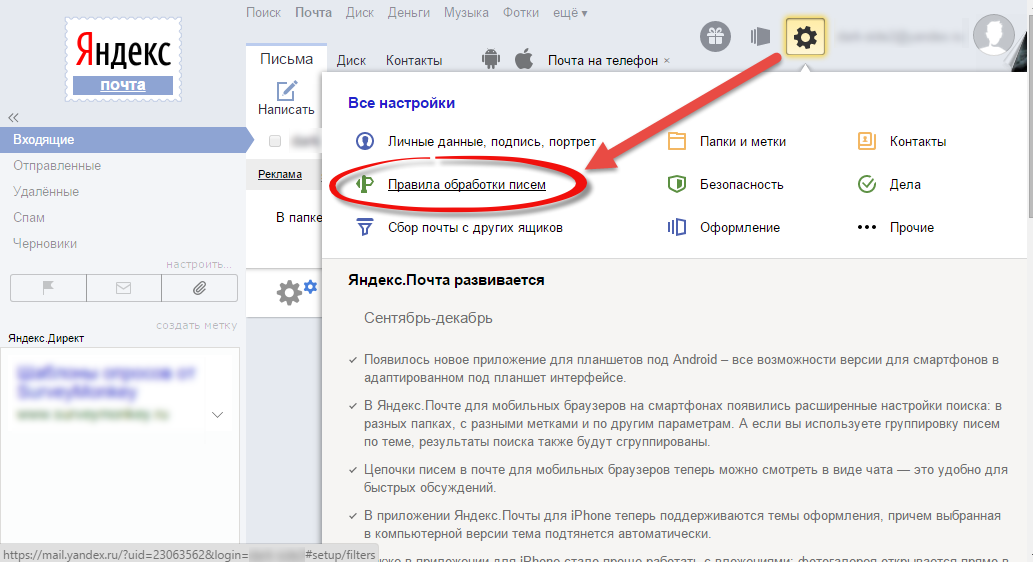
Итак, пошаговая инструкция по удалению почты на Яндексе.
Удаляем Яндекс почту через компьютер
- Переходим на главную страницу Яндекса yandex.ru
- Нажимаем на кнопку в правом верхнем углу «Войти в Почту», если еще не авторизовались.Если вы уже авторизованы, перейдите по этому адресу Passport.yandex.ru и следуйте инструкциям.
- Укажите свой логин и пароль от почты яндекса и нажмите «Войти» для авторизации.
- После авторизации вы попадете на страницу с вашими письмами. В правом верхнем углу щелкните имя учетной записи или изображение профиля. В открывшемся меню учетной записи выберите Управление счетом .
- Вы попадете на страницу Яндекс Паспорта.Он должен выглядеть как на скриншоте ниже.
- Перейти в конец страницы.
- В самом низу вы увидите кнопку Удалить учетную запись нажмите на нее.
- После нажатия вы увидите сообщение:
Удалить аккаунт на ЯндексеПри удалении аккаунта данные, связанные с ним, будут удалены, а логин будет заблокирован для перерегистрации.

Аккаунт будет заблокирован на 30 дней, в течение которых вы можете отменить удаление.Если вы отмените удаление, данные всех сервисов будут восстановлены, за исключением Яндекс.Почты.
Через 30 дней аккаунт будет удален для всех сервисов, с которыми вы не заключили дополнительных соглашений. Чтобы полностью удалить учетную запись в этих сервисах, обратитесь в их службу поддержки.
- Спуститесь вниз. Введите указанные символы, а также укажите ответ на секретный вопрос, если к вам не был подключен телефон.Если аккаунт на Яндексе был привязан к телефону, то вам нужно будет нажать на кнопку «Получить код подтверждения». Вы получите SMS-сообщение с кодом на свой телефон, который необходимо ввести в поле «Код подтверждения».
- Вам будет предложено подтвердить удаление аккаунта на Яндексе, вы получите следующее сообщение.
Подтверждение удаления
При удалении учетной записи данные, связанные с ней, будут удалены, и логин не будет доступен для повторной регистрации.

Ваш почтовый ящик будет удален без возможности восстановления.Будьте осторожны, если вы использовали свой адрес электронной почты для регистрации или восстановления доступа к другим службам и сайтам, после удаления учетной записи вы можете потерять доступ к этим службам.
- Если вы согласны с предупреждением, то нажмите на кнопку Удалить учетную запись.
- Вы будете перенаправлены на страницу авторизации. Готово, вы удалили свой аккаунт на Яндекс почте.
Почта будет заморожена на 30 дней, то есть никто не сможет зарегистрироваться под тем же логином в течение 30 дней .Через месяц аккаунт почты Яндекс удаляется навсегда .
Как восстановить удаленный аккаунт в Яндекс почте
Вы можете восстановить свой аккаунт в течение 30 дней с момента удаления.
Как удалить почту Яндекса с телефона
Яндекс — один из крупнейших интернет-ресурсов в мире и, без сомнения, самый популярный портал в России.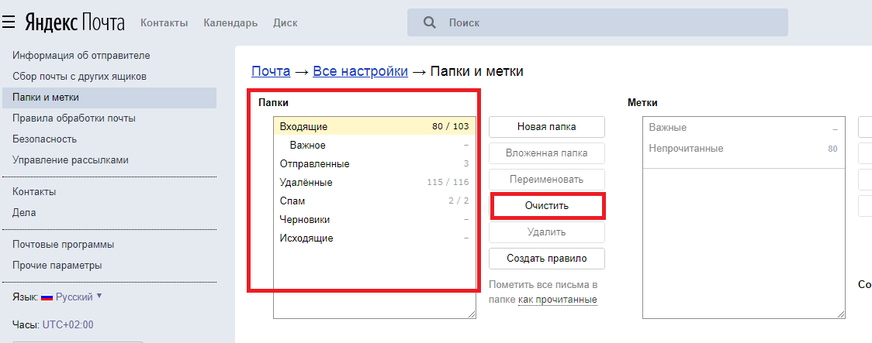
Помимо поискового сервиса, компания предлагает пользователям ряд инструментов, необходимых в повседневной деловой деятельности: отслеживание пробок, карты, новостная лента, сервис электронных платежей.
Одна из самых популярных услуг компании — электронная почта.
Создание почтового ящика на Яндексе — действие почти интуитивно понятное. Компания стремится упростить использование ресурса для обычного пользователя. Процесс удаления аккаунта (а впоследствии и почты) — это, наоборот, кропотливая работа.
Как удалить яндекс почту навсегда
Перед тем, как «отрубить плечо», еще нужно подумать. Чаще всего желание ликвидировать счет связано со следующими факторами:
- страх потери конфиденциальности.Всегда неприятно осознавать, что кто-то может прочитать вашу переписку или «покопаться» в истории платежей. В случае несанкционированного доступа в личный кабинет смените пароль и обратитесь в сервис Яндекс.
- Ящик забит спамом. Если вы использовали этот адрес более одного года, вам необходимо хорошо осознавать, насколько важен массив информации, который вы потеряете после удаления.
 Может, проще потратить полчаса личного времени и уничтожить вредоносную рассылку (предварительно отписавшись от нее)?
Может, проще потратить полчаса личного времени и уничтожить вредоносную рассылку (предварительно отписавшись от нее)?
Измерьте и отрежьте: хорошо подумайте, прежде чем снимать
После удаления «аккаунта» вы потеряете не только электронную почту.Все данные, загруженные вами в любой из сервисов Яндекса, будут потеряны. В каждом разделе есть своя служба поддержки, которая облегчит решение проблемы.
Яндекс — довольно демократичный портал, так как позволяет уничтожать «мыло». Многие другие почтовые сервисы просто не предоставляют такой возможности.
Угрозы или домогательства в Интернете. Подобное явление, к сожалению, имеет место и в Интернете. Мысли на , как удалить почту на Яндексе навсегда , а также их реализация, не решат первопричину проблемы.
Итак, если вы все-таки решили уничтожить ящик, необходимо выполнить следующие инструкции:
Но проблема здесь обычная: пользователь часто просто забывает ответ на секретный вопрос. В этом случае поможет только обращение в службу поддержки: в ближайшее время удаление будет невозможно.
В этом случае поможет только обращение в службу поддержки: в ближайшее время удаление будет невозможно.
Недавно появилась возможность удалить почтовый ящик без удаления всей учетной записи.
После упорных поисков заветной кнопки пользователь все равно найдет ответ на запрос « как стереть почту на Яндексе навсегда » без полного уничтожения аккаунта.Но полное стирание данных обеспечивается только при уничтожении профиля.
Можно ли восстановить электронную почту?
После завершения удаления профиля новую учетную запись с тем же логином можно будет зарегистрировать не ранее, чем через полгода! В этом есть и положительная сторона: логин с удаленного электронного адреса никто не возьмет.
Как отменить Яндекс.Почту — Почтовое приложение | Гид на 2021 год
Содержание:
- Отмена на Iphone
- Отмена на Android
- Отмена на Mac
- Отмена через Paypal
- Отмена на веб-сайте
- Удалить учетную запись
- Удалить приложение на Iphone
- Удалить приложение на Android
- Политика отмены
Есть несколько вещей, которые вы должны знать об отмене подписок. К ним относятся следующие:
К ним относятся следующие:
- Если вы подписались на план и не отменяли его вручную, как если бы вы подписались, этот план будет автоматически продлен, поскольку вы дали разрешение.
- Если вы подпишетесь на пробный период, а затем откажетесь от него, вы рискуете полностью потерять пробный контент.
- Не забудьте вручную отменить подписку за 24 часа до окончания пробного периода.
Мы упростили возможность отказаться от Яндекс.Почта — подписка на приложение электронной почты в корневом каталоге, чтобы избежать использования любых средств связи ООО «Яндекс» (разработчик) для выставления вам счета. Теперь давайте перейдем к сути этого руководства.
Остановите нелепые обвинения.
Не позволяйте приложениям забирать ваши деньги без разрешения. Получите бесплатную виртуальную кредитную карту для подписки.
Начать сейчас → Как отказаться от подписки на Яндекс.Почту — почтовое приложение на iPhone или iPad.
- Сначала откройте приложение настроек и коснитесь своего имени.
- Затем нажмите вкладку «Подписки».
(Обратите внимание, что эта вкладка может не отображаться автоматически. В этом случае нажмите iTunes и Appstore) - Затем нажмите на свой Apple ID. Просмотрите Apple ID, затем войдите в систему и прокрутите вниз до кнопки «Подписки».
- Затем нажмите на Яндекс Почту (подписку), которую хотите просмотреть.
- Теперь нажмите «Отмена».
(Обратите внимание, что если вы не видите кнопку «Отменить подписку» в Яндекс.Почте — почтовом приложении, значит, оно уже отменено.Он больше не будет продлен).
Чтобы отменить подписку на Яндекс Почту на Android, вы должны понимать, что одно только удаление приложения Яндекс Почта не поможет. Выполните следующие действия:
- Сначала откройте Google Play Store.
 Если у вас несколько учетных записей Google, убедитесь, что вы вошли в нужную.
Если у вас несколько учетных записей Google, убедитесь, что вы вошли в нужную. - Щелкните меню, затем перейдите в «Подписки».
- Выберите Яндекс.Почта — подписку на приложение электронной почты, которую вы хотите отменить, и нажмите на опцию «Отменить подписку».
- Закончите, как указано.
Как только ваша подписка на Яндекс Почту будет удалена из Google Play, ваши будущие подписки будут отменены и больше не будут продлеваться.
Как отказаться от подписки на Яндекс.Почту — почтовое приложение на компьютере Mac.Чтобы отменить подписку на Яндекс Почту на Mac, выполните следующие действия:
- Сначала откройте Mac App Store, затем щелкните свое имя внизу боковой панели.
- Щелкните вкладку «Просмотр информации» в верхней части окна и войдите в систему, если об этом попросят.
- Прокрутите следующую страницу вниз, пока не увидите вкладку «Подписки», затем нажмите «Управление».

- Нажмите «Изменить» рядом с приложением «Яндекс.Почта — Электронная почта», а затем нажмите «Отменить подписку».
Примечание. Всегда указывайте точное имя пользователя и идентификатор, которые вы использовали при настройке подписки для управления этой подпиской при необходимости. Иногда он отличается от идентификатора Apple ID или идентификатора бренда Android, который вы установили.
Если вы не помните свой пароль, обратитесь в приложение за помощью / для сброса пароля.
Как отказаться от подписки на Яндекс.Почту — почтовое приложение на Paypal.Чтобы отменить подписку на Яндекс Почту на PayPal, выполните следующие действия:
- Сначала войдите в свою учетную запись PayPal на сайте www.paypal.com.
- Щелкните вкладку настроек, которая находится рядом с опцией выхода.
- Нажмите «Платежи» в предоставленном вам меню и нажмите «Управление автоматическими платежами» на панели управления автоматическими платежами.

- Вам будет показан ряд соглашений с торговцами, которые вы заключили ранее. Для отмены нажмите «Яндекс.Почта — Электронная почта».
- Вам будет показана страница подтверждения. Перейдите на вкладку «Отменить автоматические платежи», чтобы подтвердить, что вы хотите прекратить совершать платежи в Яндекс.Почту — почтовое приложение.
- Затем нажмите «Готово» на странице подтверждения, чтобы завершить отказ от подписки.
Вот как отменить подписку на Яндекс-почту, если счет выставлен через поставщика платежей, который не является Appstore, Playstore или Paypal.
Иногда вы можете начать подписку прямо на веб-сайте компании, не используя дополнительный уровень безопасности, такой как Paypal или Apple. Чтобы отказаться от подписки, вам, возможно, придется войти на сайт Яндекс.Почты — почтового приложения или напрямую обратиться к поставщику платежей.
Как правило, вот два шага, которые вы можете предпринять, если обнаружите это исправление:
- Поиск информации о компании и выход на связь. Связаться с Яндекс.Почтой — Электронная почта здесь →
- Если у компании есть приложение, которое они разработали в магазине приложений, вы можете попробовать связаться с ООО «Яндекс» (разработчик приложения), чтобы получить помощь, указав подробные сведения о приложении.
Вы могли создать учетную запись в Яндекс Почте в процессе использования приложения. Многие приложения делают регистрацию настолько простой, но кошмар — удалить вашу учетную запись. Мы стараемся упростить эту задачу, но, поскольку у нас нет информации по каждому приложению, мы можем только сделать все возможное.
Как правило, вот несколько шагов, которые вы можете предпринять, если вам нужно удалить свою учетную запись:
- Свяжитесь с Яндекс Почтой через Justuseapp.
 Получить всю контактную информацию →
Получить всю контактную информацию →
Бонус: Как удалить Яндекс.Почта — почтовое приложение со своего iPhone или Android.
Удалить Яндекс.Почта — почтовое приложение с iPhone.Чтобы удалить Яндекс-почту с iPhone, выполните следующие действия:
- На рабочем столе нажмите и удерживайте Яндекс.Почта — приложение электронной почты, пока оно не начнет дрожать.
- Как только он начнет дрожать, вы увидите значок X вверху значка приложения.
- Щелкните этот значок X, чтобы удалить Яндекс.Почта — приложение электронной почты с вашего телефона.
Метод 2:
Перейдите в «Настройки» и нажмите «Общие», затем нажмите «Хранилище iPhone». Затем вы прокрутите вниз, чтобы увидеть список всех приложений, установленных на вашем iPhone. Нажмите на приложение, которое хотите удалить, и удалите его.
Для iOS 11 и выше:
Зайдите в «Настройки» и нажмите «Общие», а затем нажмите «Хранилище iPhone». Вы увидите опцию «Выгрузить неиспользуемые приложения». Рядом находится опция «Включить».Нажмите на опцию «Включить», и это позволит разгрузить приложения, которые вы не используете.
Вы увидите опцию «Выгрузить неиспользуемые приложения». Рядом находится опция «Включить».Нажмите на опцию «Включить», и это позволит разгрузить приложения, которые вы не используете.
Удалить Яндекс.Почта — почтовое приложение с Android
- Сначала откройте приложение Google Play, затем нажмите значок меню гамбургера в верхнем левом углу.
- После этого перейдите к опции «Мои приложения и игры», затем перейдите к опции «Установленные».
- Вы увидите список всех установленных приложений на вашем телефоне.
- Теперь выберите Яндекс.Почта — Почтовое приложение и нажмите «удалить».
- Также вы можете специально искать приложение, которое хотите удалить, выполнив поиск этого приложения в строке поиска, затем выберите и удалите.
Электронное приложение в App Store
Мобильное приложение Яндекс.Почта — это ваш почтовый ящик в кармане, надежно защищенный от спама и вирусов.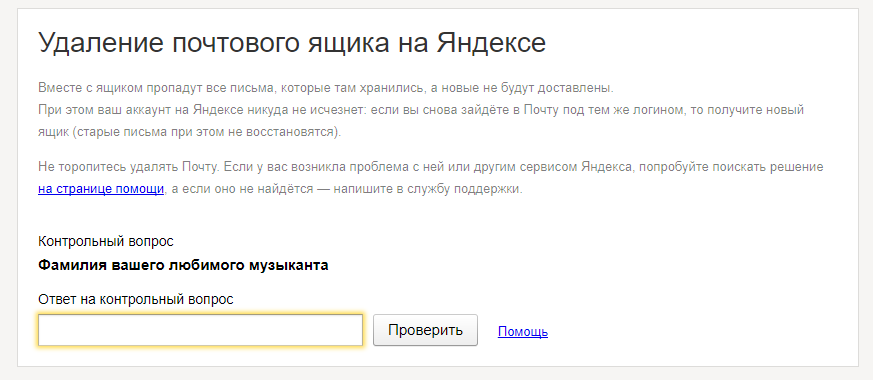
• Для работы мобильного приложения Яндекс.Почта не требуется подключение к Интернету. Итак, если вы отключились в метро, вы все равно можете продолжать читать и отвечать на свои электронные письма: все сообщения будут автоматически отправлены, когда Интернет вернется в нормальное состояние.
• Приложение поддерживает работу с несколькими почтовыми ящиками одновременно, в том числе Яндекс.Почта 360 для бизнеса. Вы можете читать всю свою электронную почту на одном устройстве, просто переключайтесь между профилями.
• Все электронные письма автоматически группируются по теме. Откройте последнее письмо в цепочке, и вы увидите все предыдущие сообщения ниже.
• Вы можете прикреплять документы и фотографии со своего телефона, а также файлы с Яндекс.Диска.
• Если это письмо с вложением, вы сразу узнаете, что внутри. Например, если это изображение, его небольшой эскиз отображается рядом с темой в папке «Входящие».
• Просматривать почту легко, даже если ее много: списки рассылки и оповещения в социальных сетях хранятся отдельно и не отвлекают вас от важных сообщений. Ярлыки и папки помогают упорядочивать электронные письма и быстро находить их.
Ярлыки и папки помогают упорядочивать электронные письма и быстро находить их.
• Управляйте своей электронной почтой на ходу. Слушайте свои электронные письма, если вы заняты, и используйте предложения, чтобы ответить одним касанием, или просто запишите свое сообщение. Мобильное приложение Яндекс.Почта понимает несколько языков и может переводить входящую почту.
• В iOS 14 можно сделать так, чтобы Яндекс.Почта — ваше почтовое приложение по умолчанию. Зайдите в настройки телефона, найдите мобильное приложение Яндекс.Почта, нажмите Почтовое приложение по умолчанию и выберите мобильное приложение Яндекс.Почта из списка.
• Яндекс.Почта включает Яндекс.Телемост и Яндекс.Календарь. Соберитесь онлайн, проведите рабочую телеконференцию или встретитесь с семьей в Яндекс.Телемосте. Если вы запланировали встречу в Яндекс.Календарь, все участники получат уведомление по электронной почте и напоминание, чтобы не пропустить ее.
Вы можете найти ответы на часто задаваемые вопросы, оставить свой отзыв о приложении или предложить новые функции в разделе «Настройки»> «Справка и поддержка».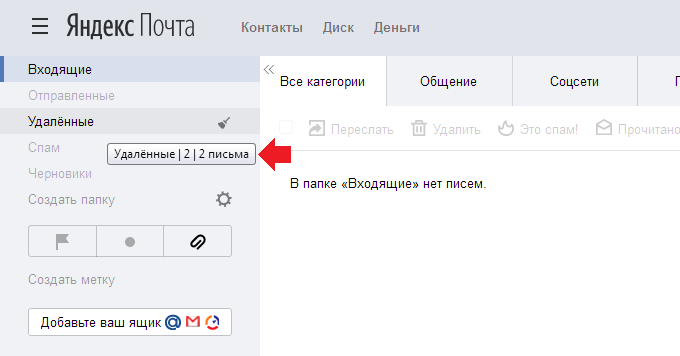

 В правой части экрана будет ссылка «Удалить аккаунт», на которую вы должны будете нажать.
В правой части экрана будет ссылка «Удалить аккаунт», на которую вы должны будете нажать. Это сделано для того, что бы в следующие 30 суток вы смогли восстановить почту при желании. Правда, все письма и переписки из нее будут удалены.
Это сделано для того, что бы в следующие 30 суток вы смогли восстановить почту при желании. Правда, все письма и переписки из нее будут удалены.
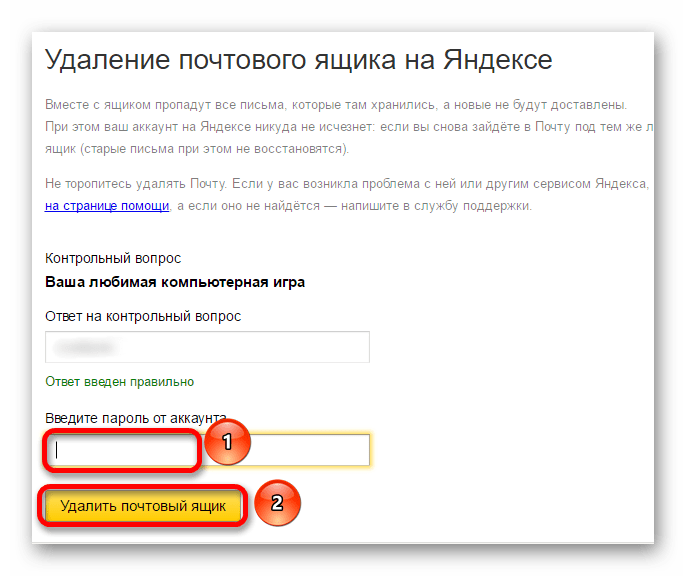 Но если вы ответа на секретный вопрос не помните, то выход все равно есть. Нужно ввести данные на странице и нажать на кнопочку удалить аккаунт.
Но если вы ответа на секретный вопрос не помните, то выход все равно есть. Нужно ввести данные на странице и нажать на кнопочку удалить аккаунт.


 Кликнуть на слово «Удалить».
Кликнуть на слово «Удалить».



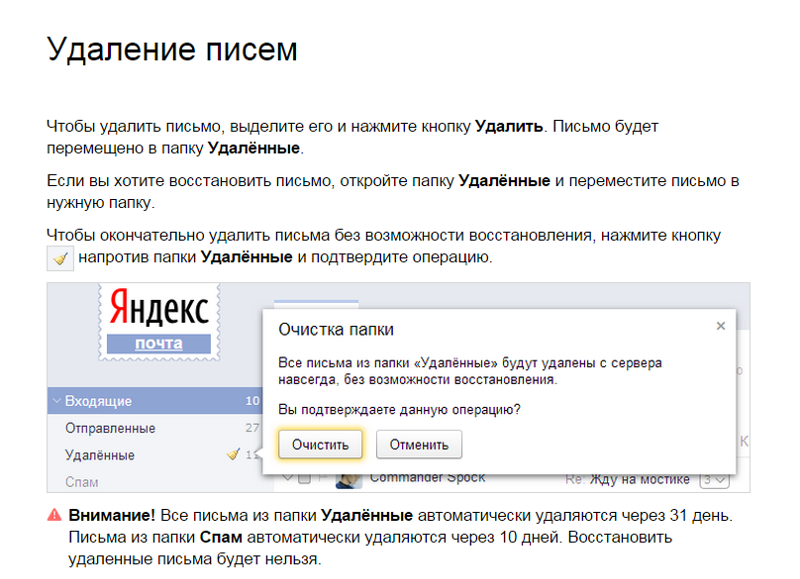
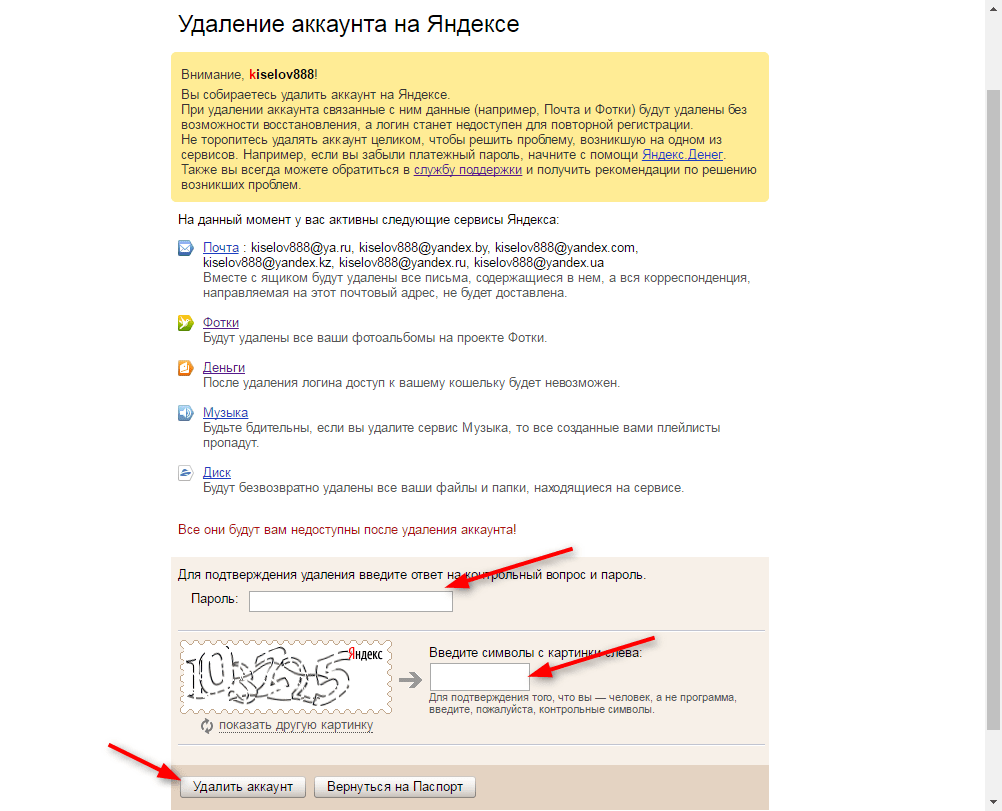
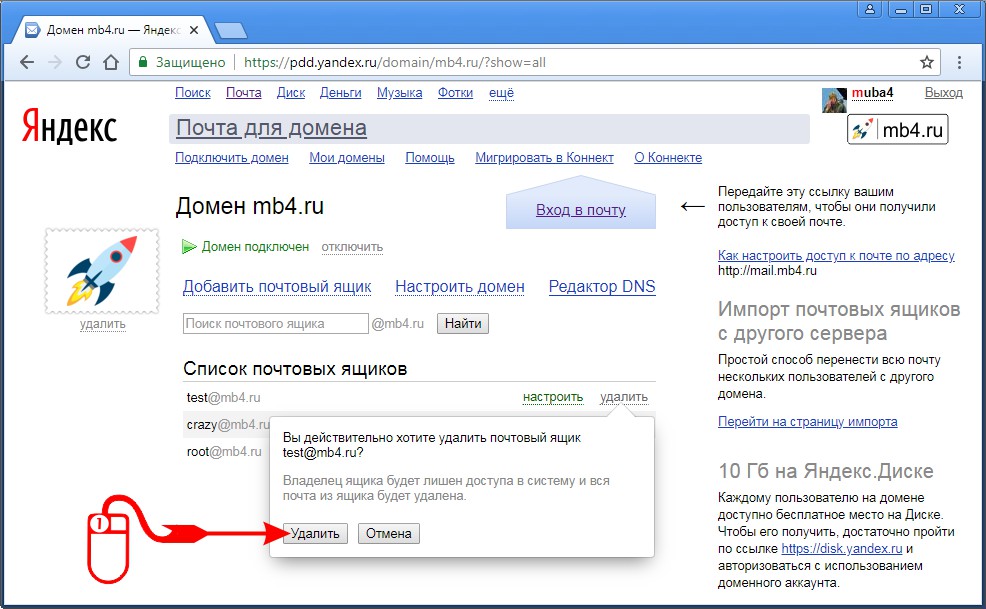 К сожалению, для старых e-mail подобный способ не сработает, так как такие почтовые ящики, скорее всего, еще не были привязаны к сотовому.
К сожалению, для старых e-mail подобный способ не сработает, так как такие почтовые ящики, скорее всего, еще не были привязаны к сотовому. В противном случае восстановить доступ указанным способом будет невозможно.
В противном случае восстановить доступ указанным способом будет невозможно.
 Если пользователю еще нет 14 лет, то придется загрузить фото свидетельства о рождении. На фотографии должно быть четко видно лицо владельца mail’а: документ, удостоверяющий личность, нужно держать в руке. Изображение должно быть хорошего качества.
Если пользователю еще нет 14 лет, то придется загрузить фото свидетельства о рождении. На фотографии должно быть четко видно лицо владельца mail’а: документ, удостоверяющий личность, нужно держать в руке. Изображение должно быть хорошего качества. После удаления учетной записи ваше имя пользователя не будет доступно для повторной регистрации.
После удаления учетной записи ваше имя пользователя не будет доступно для повторной регистрации.

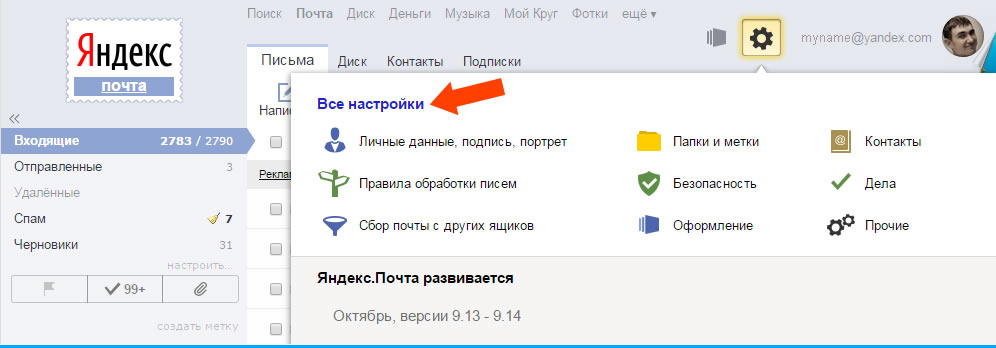
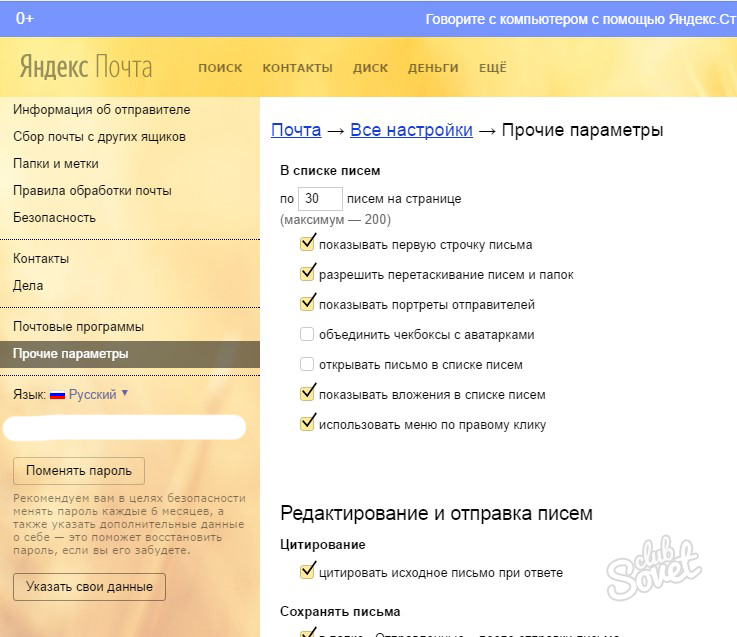 Может, проще потратить полчаса личного времени и уничтожить вредоносную рассылку (предварительно отписавшись от нее)?
Может, проще потратить полчаса личного времени и уничтожить вредоносную рассылку (предварительно отписавшись от нее)? Если у вас несколько учетных записей Google, убедитесь, что вы вошли в нужную.
Если у вас несколько учетных записей Google, убедитесь, что вы вошли в нужную.

 Получить всю контактную информацию →
Получить всю контактную информацию →